Page 1
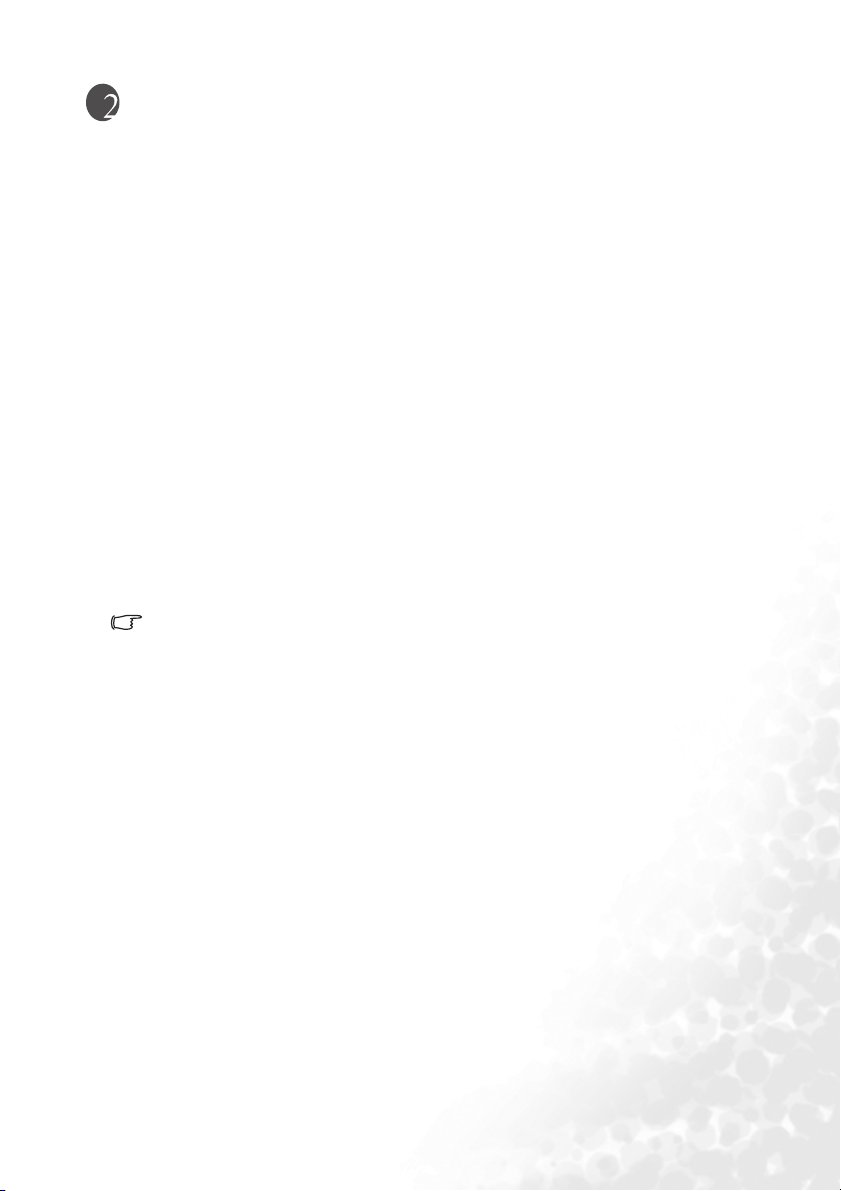
Введение
Функциональные возможности проектора
Данный проектор объединяет высококачественную оптику и удобный интерфейс, что
обеспечивает высокую надежность и удобство эксплуатации.
Проектор имеет следующие характеристики:
• Функция парольной защиты (по выбору)
• Комп актный дизайн
• Высококачественный объектив с ручной фокусировкой
• Автоматическая регулировка с помощью одной клавиши, позволяющая добиться
оптимального качества изображения
• Цифровая коррекция трапеции для исправления искажений
• Возможность регулировки цветового баланса для отображения данных/видео
• Лампа проектора повышенной яркости
• Возможность отображения 16,7 миллионов цветов
• Экранные меню на нескольких языках
• Возможность переключения в экономичный режим для снижения
энергопотребления
• Моно- и стереофоническое звучание встроенного динамика при подключении
источника звука
• Развитая функция AV ( ауд ио-видео) обеспечивает высокое качество
воспроизведения аудиовизуальных материалов.
• Поддержка компонентного видеосигнала формата HDTV (YP
• Видимая яркость проецируемого Видимая яркость проецируемого изображения
различается в зависимости от условий освещения, выбранных настроек
контрастности / яркости источника, и прямо пропорциональна расстоянию
проекции.
• Со временем яркость лампы снижается и может различаться в пределах,
определяемых техническими условиями производителя. Это не является
неисправностью.
bPr)
Введение 5
Page 2
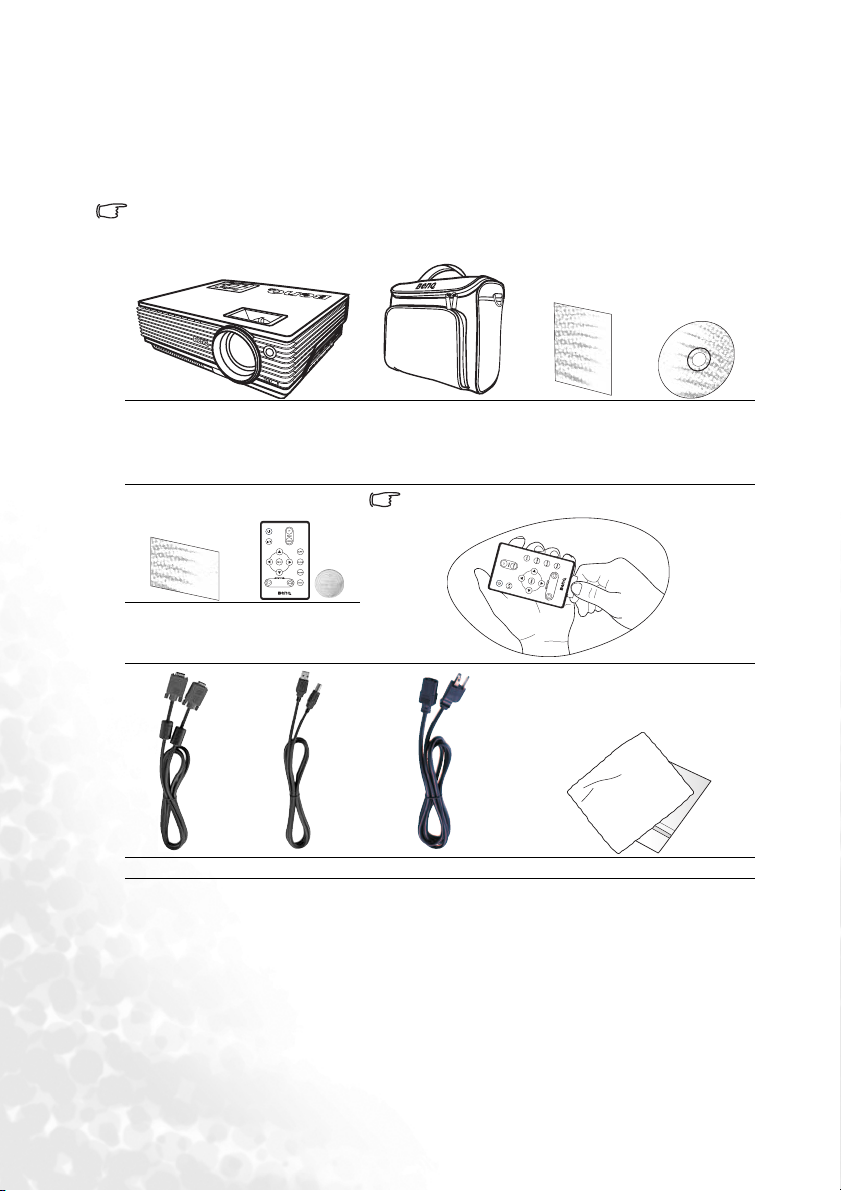
Комплектация
Проектор поставляется с набором кабелей, необходимых для подключения к ПК и
видеоаппаратуре. Осторожно распакуйте комплект и убедитесь в наличии всех
указанных ниже деталей. В случае отсутствия каких-либо из указанных деталей
обратитесь по месту приобретения комплекта.
Состав комплекта принадлежностей соответствует вашему региону, поэтому некоторые
принадлежности могут отличаться от приведенных на иллюстрациях.
Проектор Мягкая сумка для
переноски
Перед работой с пультом ДУ снимите наклейку.
Краткое
руководство
КабельVGA Кабель USB Шнур питания: Салфетка для очистки
Пульт ДУ с
батареей
Руководство
пользователя
Руководство
Дополнительные аксессуары
1. Адаптер для Macintosh
2. Модуль лампы 200 Вт
3. Комплект для монтажа на потолке
4. Переходной кабель
"компонентный видеовход /VGA
(D-sub)"
5. Разъем RS232
Руководство
пользователя
на компакт-
диске
Введение6
Page 3
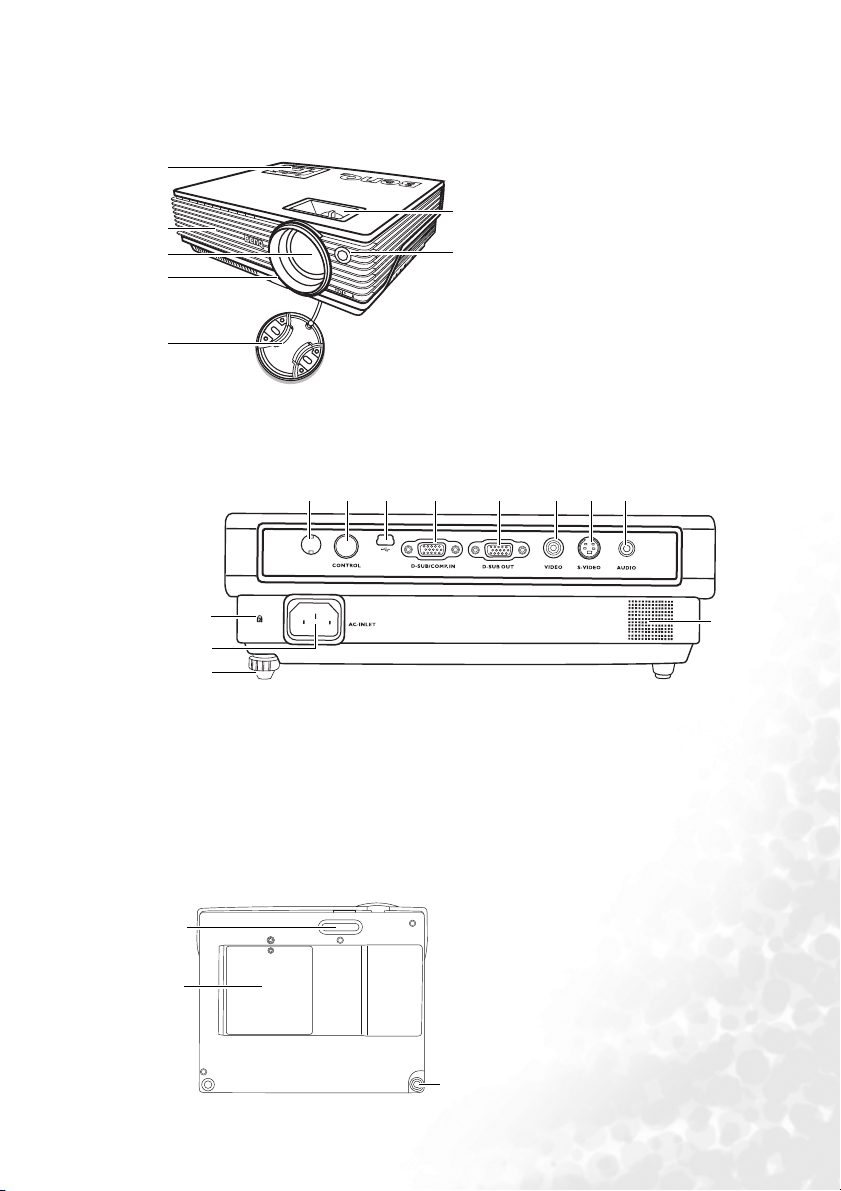
Вид проектора снаружи
Передняя / верхняя сторона
1
2
3
4
5
Задняя сторона
Дополнительную информацию о подключении различного оборудования см. в
разделе "Порядок подключения" см. стр.15.
12 13 14 15 16 17
11
1. Внешняя панель управления
(Подробнее см. "Внешняя панель
6
7
управления" см. стр.8.)
2. Вентиляционная решетка
3. Проекционный объектив
4. Передняя кнопка регулировки
5. Крышка объектива
6. Кольцо фокусировки и регулятор
масштаба
7. Передний инфракрасный датчик
ДУ
18
10
9
8
8. Задняя ножка регулятора
9. Гнездо шнура питания
переменного тока
10. Разъем для замка Kensington
(защита от кражи)
11. Инфракрасный датчик ДУ
12. Гнездо RS232
13. Гнездо USB
Нижняя сторона
20
21
19
14. Гнездо входного сигнала RGB (ПК)/
компонентный видеовход (YPbPr/ YCbCr)
15. Гнездо выходного сигнала RGB
16. Гнездо видео
17. Гнездо S-видео
18. Гнездо аудио
19. Динамик
20. Передняя ножка регулятора
21. Крышка лампы
22. Задняя ножка регулятора
22
Введение 7
Page 4
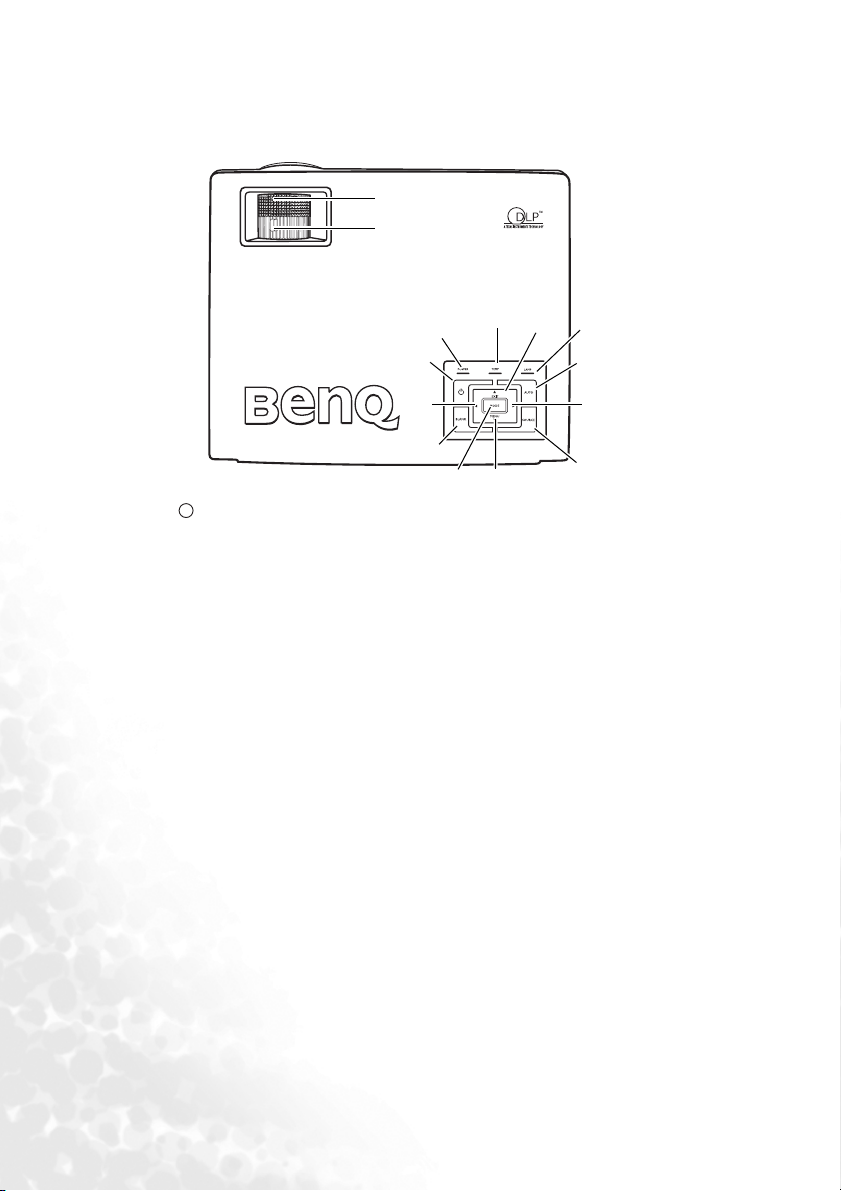
Функции и органы управления
Внешняя панель управления
13
14
8
1
7
12
6
5
9
10
2
11
3
I
I
1. Питание (Подробнее см. "Запуск" см. стр.21и"Выключение" см. стр.26.)
Используется для включения/выключения проектора.
2. Пустой экран (подробнее см. раздел "Скрывание изображения" см. стр.25).
Убирает изображение с экрана. Вернуть изображение можно с помощью любой
клавиши на панели управления.
3. Режим (Подробнее см. "Стандартный режим" см. стр.29).
В зависимости от выбранного входного сигнала, можно использовать
различные параметры настройки изображения.
4. Источник сигнала (Подробнее см. раздел "Переключение входного
сигнала" см. стр.25).
Последовательное переключение между входным сигналом RGB,
компонентным видеовходом, входом S-видео и обычным видеовходом.
5. Автоматически (Подробнее см. "Автоматическая настройка изображения"
см. стр.23).
Автоматически определяет оптимальное время отображения текущего
изображения.
6. Индикатор лампы (Подробнее см. "Индикаторы" см. стр.41).
Показывает состояние лампы. Загорается или мигает в случае неисправности лампы.
7. Световая сигнализация высокой температуры (Подробнее см.
"Индикаторы" см. стр.41).
Мигает красным светом если температура проектора достигает критического
уровня.
8. Индикатор питания (Подробнее см. "Индикаторы" см. стр.41).
Горит или мигает во время работы проектора.
9. 3 Влево
10. Вправо 4(Подробнее см. "Коррекция трапецеидального искажения" см.
стр.24).
Когда экранное меню неактивно, кнопки #9 и #10 работают как быстрые кнопки
Коррекции трапецеидальности -/+ .
4
Введение8
Page 5
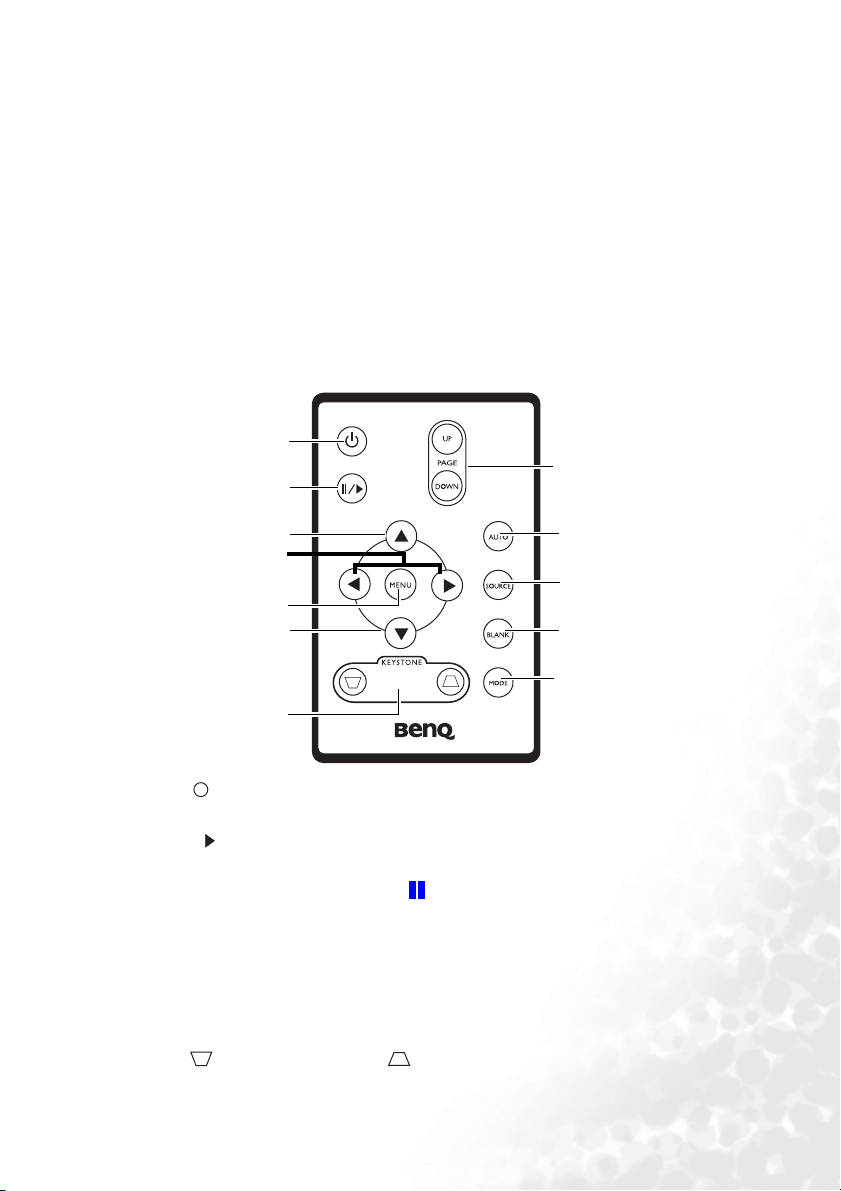
11. 6Меню (Подробнее см. "Порядок работы с меню" см. стр.28).
Включает экранное меню команд управления.
При активном экранном меню кнопки #9 и #10 используются для перемещения
при выборе нужных пунктов меню и регулировке.
12. 5Выход
Выход из меню с сохранением настроек.
13. Кольцо фокусировки (Подробнее см. "Точная настройка размера и резкости
изображения" см. стр.23).
Регулирует фокусное расстояние объектива для проецируемого изображения.
14. Регулятор масштаба (Подробнее см. "Точная настройка размера и резкости
изображения" см. стр.23).
Регулирует размер изображения. Поворачивайте по часовой стрелке для увеличения
размера изображения или против часовой стрелки для уменьшения изображения.
Пульт ДУ
1
2
7
3
8
4
9
5
3
10
11
6
I
I
1. Питание (Подробнее см. "Запуск" см. стр.21и "Выключение" см. стр.26).
Используется для включения/выключения проектора.
2. Пауза
/
II
При нажатии кнопки Пауза изображение застывает. В правом нижнем углу
экрана отображается значок "".Для отмены этой функции снова нажмите
кнопку Пауза.
3. 5Вверх, 6 Вниз
4. 3Влево, Вправо4
при активном экранном меню кнопки 5Вверх, 6 вниз, 3Влево и Вправо4
используются для перемещения при выборе нужных пунктов меню и регулировке.
5. Меню (Подробнее см. "Порядок работы с меню" см. стр.28).
Используется для выбора пунктов меню и регулировки.
6. Коррекция трапеции (Подробнее см. "Коррекция
трапецеидального искажения" см. стр.24)
Ручная коррекция искажений изображения в результате проекции под углом.
Введение 9
Page 6
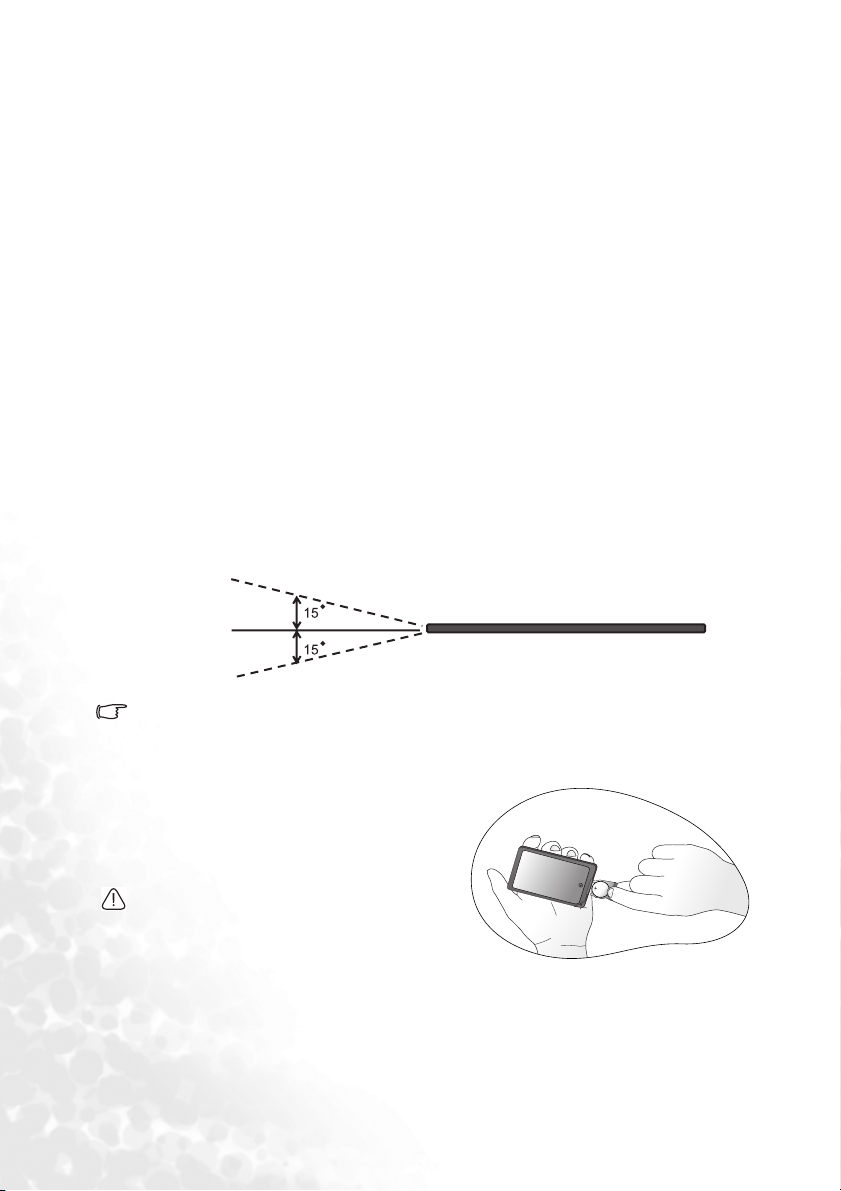
7. Перелистывание вверх и вниз (Подробнее см. "Постраничное
пролистывание изображения" см. стр.26).
С помощью этих кнопок можно осуществлять управление программой отображения
(на подключенном ПК), поддерживающей команды перелистывания вверх/вниз
(например, Microsoft PowerPoint)
.
8. Автоматически (Подробнее см. "Автоматическая настройка изображения"
см. стр.23).
Автоматически определяет оптимальные настройки отображения текущего
изображения.
9. Источник сигнала (Подробнее см. "Переключение входного сигнала" см.
стр.25).
Последовательное переключение между входным сигналом RGB,
компонентным видеовходом, входом S-видео и обычным видеовходом.
10. Blank (Пустой экран)(Подробнее см. "Скрывание изображения" см. стр.25
Убирает изображение с экрана. Для восстановления изображения нажмите
любуюкнопкунапультеДУ.
11. Режим (Подробнее см. "Стандартный режим" см. стр.29).
В зависимости от выбранного входного сигнала, можно использовать
различные параметры настройки изображения.
Рабочий диапазон пульта ДУ
Инфракрасный датчики пульта ДУ расположены на передней и задней стороне
проектора. Для обеспечения правильной работы устройства пульт ДУ необходимо
держать под углом 30 градусов по отношению к датчикам проектора. Расстояние
между пультом ДУ и датчиками не должно превышать 6 метров (~ 20 футов).
~6м
).
Следите за т ем, чтобы между пультом ДУ и инфракрасными датчиками проектора не
было препятствий, мешающих прохождению инфракрасного луча.
Замена батареи пульта ДУ
1. Выдвиньте держатель батареи.
2. Вставьте новую батарею. Обратите
внимание, что клемма "плюс" должна
быть обращена наружу.
3. Вставьте лоток в пульт ДУ.
• Не допускайте перегрева и повышенной
влажности. Неправильная установка
батареи может привести к ее повреждению.
• Для замены обязательно используйте
элементы рекомендованного
изготовителем типа или аналогичные.
• Утилизируйте использованные элементы в соответствии с инструкцией изготовителя.
• Элементы питания сжигать запрещается. Это может привести к взрыву.
• Для предотвращения протечки элемента питания следует вынимать
использованный элемент питания, а также извлекать элемент питания при
длительном перерыве в использовании пульта ДУ.
Введение10
Page 7
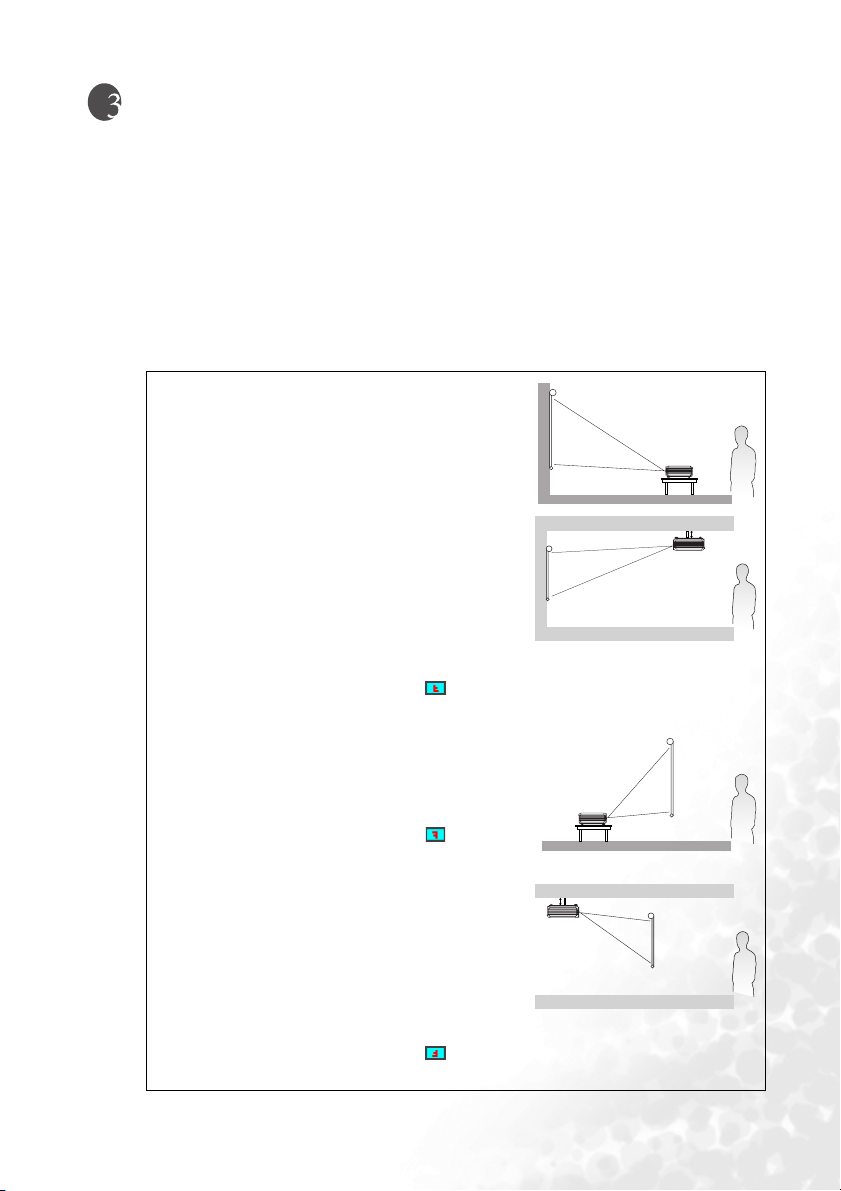
Расположение проектора
Выбор места расположения проектора
Проектор рассчитан на установку в следующих четырех положениях:
1. На полу перед экраном;
2. На потолке перед экраном;
3. На полу позади экрана;
4. На потолке позади экрана;
Выбор места расположения зависит от планировки помещения и потребностей
пользователя. При этом следует учитывать размер и расположение экрана,
расположение розетки, а также от расстояния между проектором и остальным
оборудованием и его размещением.
I. Фронтальное расположение, крепление к
полу
Проектор располагается на полу перед экраном.
Это самый распространенный способ
расположения проектора, обеспечивающий
быструю установку и демонтаж.
II. Фронтальное расположение, крепление к
потолку
При данном способе расположения проектор
подвешивается в перевернутом положении под
потолком спереди экрана.
Для крепления проектора на потолке необходимо
приобрести комплект BenQ для монтажа
проектора на потолке.
После включения проектора задайте в меню Advance (Доп. настройка) >
Mirror (Зеркало).
III. Напросвет, кполу
Проектор располагается на полу сзади экрана.
Обратите внимание, что в этом случае требуется
специальный экран для проекции напросвет.
После включения проектора задайте в меню
Advance (Доп. настройка) > Mirror (Зеркало).
IV. Напросвет, крепление к потолку
При данном способе расположения проектор
подвешивается в перевернутом положении под
потолком за экраном.
Обратите внимание, что для установки в
указанном положении необходим специальный
экран для проекции напросвет и комплект BenQ
для крепления проектора на потолке.
После включения проектора задайте в меню Advance (Доп. настройка) >
Mirror (Зеркало).
Расположение проектора 11
Page 8
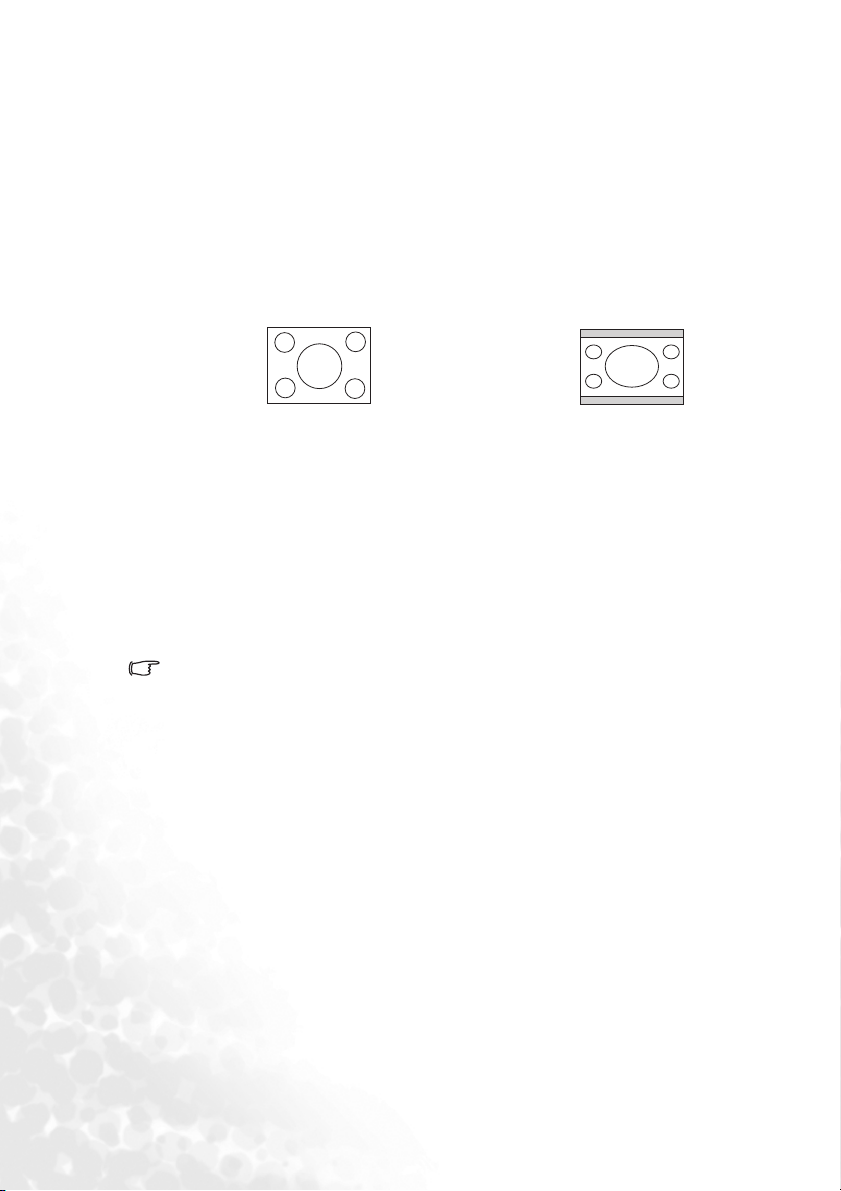
Получение предпочтительного размера
проецируемого изображения
На размер проецируемого изображения влияет расстояние от объектива проектора до
экрана, настройка увеличения и формат видеосигнала.
Максимальное (исходное) разрешение проектора составляет 800 x 600 пикселей, что
представляет собой масштаб 4:3. Для того, чтобы обеспечить полномасштабную 16:9
(широкоэкранную) проекцию изображения, проектор может менять размер и
масштаб широкоэкранного изображения в соответствии с исходной шириной
проектора. При этом высота изображения пропорционально уменьшается и
составляет 75% исходной высоты изображения проектора.
Изображение в масштабе 4:3 в области
отображения с масштабом 4:3
Таким образом, изображение в масштабе 16:9 не использует 25% высоты изображения в
масштабе 4:3, отображаемое данным проектором. Эта часть будет отображаться в виде
темных полос сверху и снизу (12.5% по высоте, соответственно) области отображения,
проектируемой в масштабе 4:3 при отображении в масштабе 16:9 в центре проецируемой
области отображения в масштабе 4:3 по вертикали.
При определении положения проектора необходимо учитывать его назначение
и масштаб входного сигнала. Все входные сигналы (за исключением композитного
видео с сигналом в масштабе 16:9) будут отображаться в масштабе 4:3 (для этого
потребуется дополнительно 33% высоты отображения по отношению к области
отображения в масштабе 16:9).
ВАЖНО: Не выбирайте постоянное расположение проектора исходя из проекции в
масштабе 16:9, если вам всегда будет нужно выбирать входной сигнал (любой, кроме
композитного видео с сигналом в масштабе 16:9).
Проектор всегда должен располагаться на ровной горизонтальной плоскости
(например, на столешнице), а его луч должен быть направлен строго
перпендикулярно (90°, под прямым углом) по отношению к горизонтальному центру
экрана. Это позволит предотвратить искажение изображения, вызванное проекцией
под углом (или проекцией на поверхность, имеющую углы).
Луч современного цифрового проектора направлен не строго вперед (как луч старого
пленочного кинопроектора), а имеет небольшое угловое отклонение вверх над
горизонтальной плоскостью проектора. Это сделано для того, чтобы проектор можно
было легко установить на столе и проецировать изображение на экран, нижний край
которого располагается выше уровня стола. При этом изображение на экране
становится видно всем присутствующим в комнате.
При установке проектора на потолке его необходимо монтировать в перевернутом
положении, чтобы луч проектора имел небольшой наклон вниз.
Как видно из приведенной схемы, нижний край проецируемого изображения
смещается в вертикальном направлении относительно горизонтальной плоскости
проектора.(При установке проектора на потолке это относится к верхнему краю
проецируемого изображения).
Если проектор располагается на большем удалении от экрана, размер проецируемого
изображения увеличивается, соответственно, пропорционально увеличивается
вертикальное смещение.
Изображение в масштабе 16:9 в области
отображения с масштабом 4:3
Расположение проектора12
Page 9
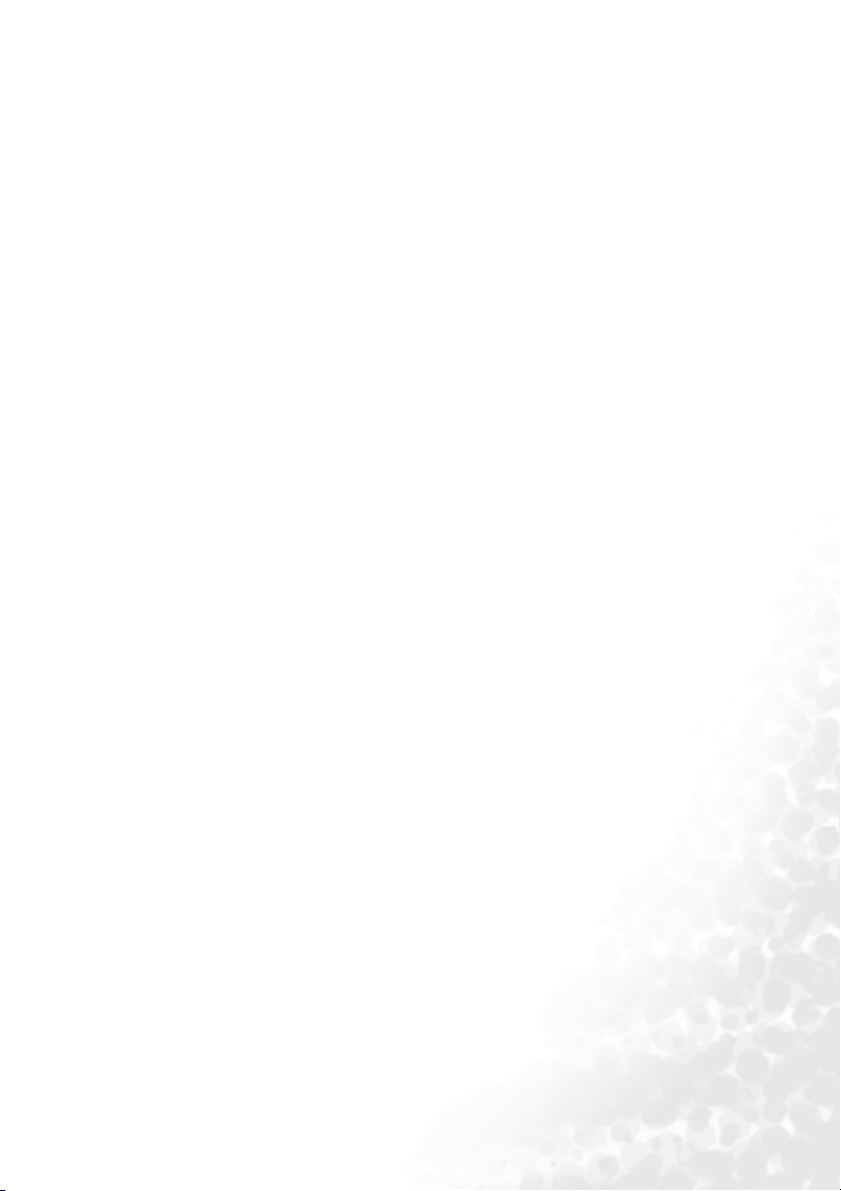
При определении положения экрана и проектора необходимо учесть как размер
проецируемого изображения, так и величину вертикального смещения, которые
прямо пропорциональны расстоянию от проектора до экрана.
BenQ предлагает таблицу размеров экрана в масштабе 4:3, чтобы помочь вам выбрать
идеальное расположение для вашего проектора. Учитывать следует два размера, а
именно, расстояние от центра экрана в перпендикулярной горизонтальной плоскости
(расстояние проецирования) и вертикальное смещение проектора по высоте
относительно горизонтального края экрана (смещение).
Определение положения проектора для заданного
размера экрана:
1. Выберите размер экрана.
2. Пользуясь таблицей, найдите значение, наиболее близкое к требуемому размеру
экрана, в левых столбцах "Диаметр экрана"' Пользуясь полученным значением,
найдите в строке соответствующее среднее расстояние до экрана в столбце
"Сред.". Данное значение и будет представлять собой расстояние
проецирования.
3. В той же строке в правом столбце найдите и запишите значение смещения.
Найденное значение будет соответствовать вертикальному смещению проектора
относительно края экрана.
4. Рекомендуемое положение для проектора совпадает с перпендикуляром к
горизонтальному центру экрана и находится на расстоянии от экрана,
полученном ранее в п.2.При этом используется величина смещения,
полученная ранее в п.3.
Например, если используется экран размером 120 дюймов, среднее расстояние проекции
составляет 4691 мм и имеет вертикальное смещение 46 мм.
При установке проектора в какое-либо другое положение (помимо рекомендованного)
необходимо его наклонить вверх или вниз, направляя в центр изображения на экране.
В таких случаях может происходить искажение изображения. При искажении
используйте функцию коррекции трапецеидальности. Информацию о коррекции
искажения см. вразделе"Коррекция трапецеидального искажения" см. стр.24.
Определение рекомендуемого размера экрана для
заданного расстояния:
Данный способ может использоваться в том случае, если пользователь приобрел
проектор и желает узнать размер экрана, соответствующий размерам комнаты.
Максимальный размер экрана ограничивается физическими размерами комнаты.
1. Измерьте расстояние от проектора до места, где предполагается разместить экран.
Данное значение и будет представлять собой расстояние проецирования.
2. Пользуясь таблицей, найдите значение, наиболее близкое к полученному расстоянию, в
столбце "Сред.", где указано среднее расстояние от проектора до экрана. Убедите сь , что
измеренное расстояние находится в пределах от минимального до максимального
значений, указанных в таблице по обеим сторонам от среднего значения.
3. Пользуясь полученным значением, слева в соответствующей строке найдите требуемое
значение диаметра экрана. Данное значение будет соответствовать размеру проецируемого
изображения для данного проектора на требуемом расстоянии проецирования.
4. В той же строке в правом столбце найдите и запишите значение смещения.
Полученные значения определяют окончательное положение экрана относительно
горизонтальной плоскости проектора.
Расположение проектора 13
Page 10
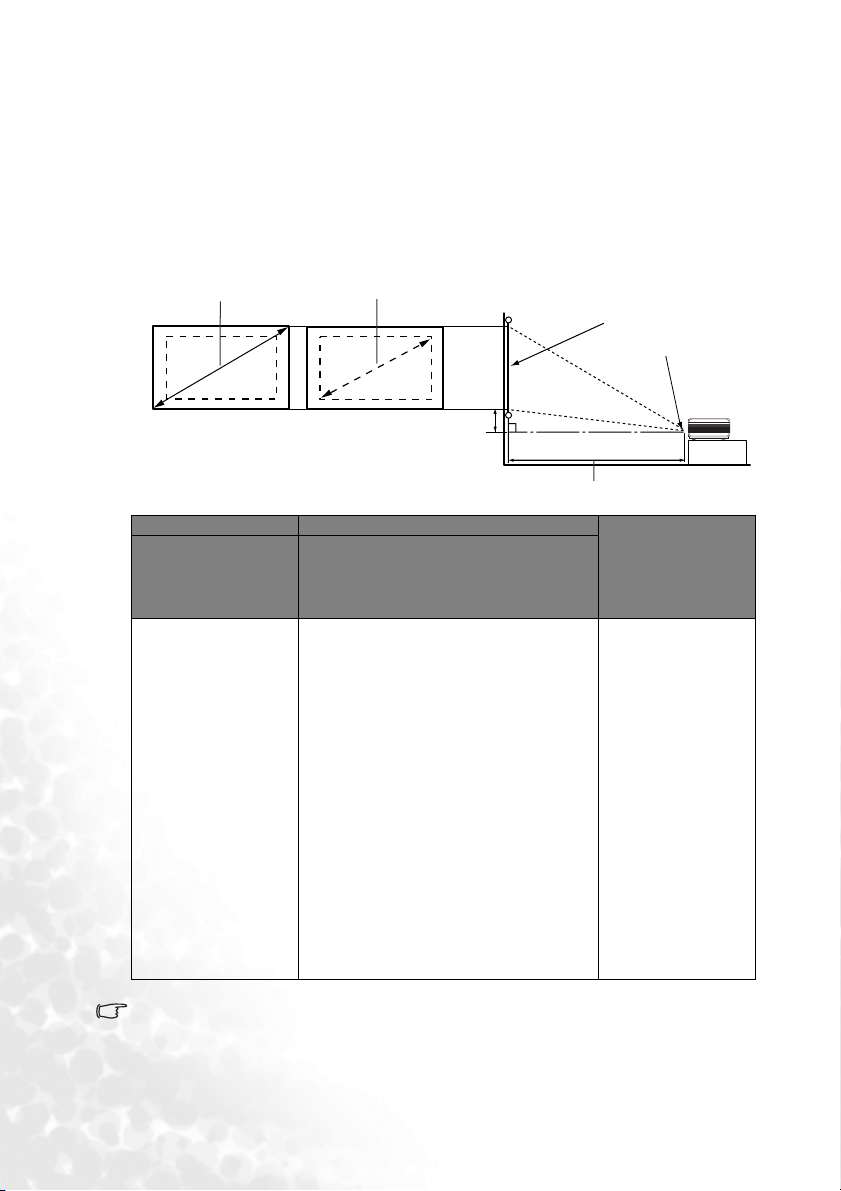
Например, измеренное расстояние проецирования составляет 4,5 м (4500 мм),
наиболее близкое соответствие в столбце "Сред." – 4617 мм. В соответствующей
строке определяем требуемый размер экрана, равный 3000 мм (3 м). Если требуется
узнать размер экрана в футах, по обеим сторонам от экрана размером 3 м указаны
экраны размером 9 футов и 10 футов.
После проверки минимального и максимального расстояний проецирования для
данных размеров экрана убеждаемся, что расстояние проецирования, равное 4,5 м,
подойдет также и для этих экранов. С помощью регулятора масштаба проектор
можно отрегулировать для работы с различными размерами экранов на заданном
расстоянии проецирования. Следует помнить, что для экранов разных размеров
значения вертикального смещения также будут различны.
Макс. масштаб
Мин. масштаб
Экран
Центр объектива
Смещение
Расст. проециров.
Диаметр экрана Расстояние до экрана в мм Вертикальное
Фу-тыДюймы мм Мин. длина
(смакс.
масштабом
изображения)
4 48 1219 1745 1876 2007 18
1500 2148 2199 2250 23
5 60 1524 2182 2345 2509 23
6 72 1829 2618 2815 3011 27
2000 2863 3078 3293 30
7 84 2134 3055 3284 3513 32
8 96 2438 3491 3753 4015 36
2500 3579 3848 4116 38
9 108 2743 3927 4222 4516 41
3000 4295 4617 4939 45
10 120 3048 4364 4691 5018 46
3500 5011 5387 5763 53
12 144 3658 5236 5629 6022 55
4000 5727 6157 6586 60
15 180 4572 6545 7036 7527 69
5000 7158 7695 8232 75
18 216 5436 7855 8444 9033 82
6000 8590 9234 9878 90
25 300 7620 10909 11727 12545 114
Сред. Макс. длина
(смин.
масштабом
изображения)
смещение в мм
• Рекомендуемое фокусное расстояние составляет 1500-8000 мм (1,5-8 м).
• Из-за некоторых изменений в применяемых оптических компонентах возможно
отклонение указанных значений в пределах 3% -5%.
Расположение проектора14
Page 11

Порядок подключения
При подключении источника сигнала к проектору обеспечьте следующее::
1. Перед подключением выключите все оборудование.
2. Для каждого источника сигнала используйте соответствующий кабель.
3. Кабели должны быть плотно вставлены в разъемы.
Из представленных на рисунках кабелей некоторые могут не входить в
комплект поставки проектора (см. раздел "Комплектация" см. стр.6). Они
доступны для приобретения в магазинах электронных товаров.
Подключение компьютера или монитора
Подключение компьютера
Проектор оснащен входным гнездом VGA, позволяющим подключать его к
портативному или настольному компьютеру.
Кроме того, проектор можно также подключить к компьютеру с помощью кабеля USB
для просмотра многостраничных иллюстраций с ПК или портативного компьютера.
(См. раздел "Постраничное пролистывание изображения" см. стр.26).
Для подключения проектора к настольному или портативному компьютеру
выполните следующее:
1. Подключите один кабеля VGA, входящего в комплект поставки, к выходному
разъему D-Sub компьютер а.
2. Подключите другой конец кабеля VGA к входному гнезду D-SUB/COMP IN
проектора.
3. При необходимости пользования функцией постраничного пролистывания
изображения (см. "Постраничное пролистывание изображения" см. стр.26)
подключите кабель USB, входящий в комплект поставки, к порту USB
компьютера (конец большего размера) и к разъему USB проектора (конец
меньшего размера).
4. Подключите подходящий аудиокабель одним концом к аудиовыходу
компьютера, а вторым концом – к аудиогнезду проектора.
После завершения подключения система должна иметь вид, показанный на
следующей схеме:
Портативный или настольный компьютер
Аудиокабель
Кабель USB
Кабель VGA
Порядок подключения 15
Page 12

• Для подключения к стандартным компьютерам Macintosh требуется специальный
адаптер для Macintosh (приобретается за дополнительную плату).
• В большинстве портативных компьютеров не предусмотрено автоматическое
включение внешних видеопортов при подключении проектора. Как правило,
включение и выключение внешнего дисплея производится комбинацией клавиш
FN + F3 или CRT/LCD. Найдите на компьютере функциональную клавишу CRT/LCD
или клавишу с символом монитора. Нажмите одновременно клавишу FN и
соответствующую функциональную клавишу. Сведения о комбинациях клавиш см.
в инструкции к портативному компьютеру.
Подключение монитора
Если одновременно с проецированием на экран необходим вывод изображения на
монитор, подключите с помощью кабеля VGA порт выходного сигнала RGB на
проекторе к внешнему монитору, как описано ниже.
1. Подключите проектор к компьютеру, как описано в разделе "Подключение
компьютера" см. стр.15.
2. Подключите подходящий кабель VGA (в комплект поставки входит только один
кабель) одним концом к входному гнезду D-Sub видеомонитора.
3. Подключите другой конец кабеля к гнезду D_SUB OUT проектора.
После завершения подключения система должна иметь вид, показанный на
следующей схеме:
Портативный или настольный
компьютер
Кабель VGA
Кабель VGA
Выход D-Sub функционирует только в том случае, если к проектору подключен
соответствующий входной сигнала формата D-Sub.
Порядок подключения16
Page 13

Подключение источников видеосигнала
Проектор можно подключать к различным источникам видеосигнала, оснащенным
любыми из следующих выходов:
• Компонентное видео
•S-Video
• Композитное видео
Проектор требуется подключать к источнику видеосигнала только одним из
описанных выше способов; тем не менее, все способы подключения обеспечивают
различное качество видеосигнала. Наиболее вероятно, что выбранный способ
подключения будет зависеть от наличия соответствующих разъемов на стороне
проектора и на стороне источника видеосигнала (см. ниже):
Наилучшее качество видеосигнала
Наилучшее качество видеосигнала обеспечивается при подключении через
компонентный видеовход (не путать с композитным видеовходом). Цифровые ТВтюнеры и проигрыватели DVD оснащены встроенными компонентными
видеовыходами, поэтому, если источник видеосигнала оснащен таким выходом,
именно ему следует отдать предпочтение перед композитным видеовыходом.
Информацию о подключении проектора к источнику видеосигнала, оснащенному
компонентным видеовыходом, см. вразделе "Подключение источника видеосигнала,
оснащенного компонентным видеовыходом" см. стр.18.
Хорошее качество видеосигнала
Подключение через вход S-Video позволяет получить более качественный аналоговый
видеосигнал по сравнению с подключением через стандартный композитный
видеовход. При подключении источников видеосигнала, оснащенных как
композитным видеовыходом, так и выходом S-видео, предпочтение следует отдать
выходу S-Video.
Информацию о подключении проектора к источнику видеосигнала, оснащенному
выходом S-Video, см. вразделе "Подключение источника видеосигнала, оснащенного
выходом S-Video" см. стр.19.
Наихудшее качество видеосигнала
Композитный видеовыход представляет собой аналоговый видеовыход, при применении
которого обеспечивается вполне приемлемое, однако менее оптимальное качество
изображения на выходе проектора. Из перечисленных в настоящем руководстве способов
подключения данный способ обеспечивает наихудшее качество изображения.
Информацию о подключении проектора к источнику видеосигнала, оснащенному
композитным видеовыходом, см. вразделе "Подключение источника видеосигнала,
оснащенного композитным видеовыходом" см. стр.20.
Подключение источников аудиосигнала
Проектор оснащен встроенным монофоническим динамиком, предназначенным для
выполнения базовых функций звукового сопровождения презентаций исключительно
для бизнес-целей. В отличие от систем домашнего кинотеатра и домашнего видео,
динамик не предназначен для воспроизведения стереофонического звукового
сигнала. При подключении любого входного стереосигнала на выход (на динамик
проектора) подается обычный монофонический звуковой сигнал.
При наличии отдельной звуковой системы аудиовыход источника видеосигнала следует
подключать именно к ней, анекпроектору, оснащенному монофоническим динамиком.
Информация о подключении звукового сигнала в следующих разделах приводится
исключительно в информационных целях. Звуковой сигнал не следует подключать к
проектору при наличии отдельных систем, обладающих возможностью
воспроизведения звука, или если воспроизведение звука не требуется.
Порядок подключения 17
Page 14

Подключение источника видеосигнала, оснащенного
компонентным видеовыходом
Осмотрев источник видеосигнала, определите наличие свободного компонентного
видеовыхода:
• При наличии свободного выхода можно переходить к следующим пунктам.
• При отсутствии свободного выхода необходимо выбрать альтернативный способ
подключения источника видеосигнала.
Подключение проектора к источнику видеосигнала, оснащенному компонентным
видеовыходом:
1. Подключите переходной кабель (приобретается за дополнительную плату)
"компонентное видео / VGA (D-Sub)" одним концом (с 3 разъемами RCA) к
компонентному видеовыходу источника видеосигнала. Штекеры
устанавливаются в гнезда в соответствии с цветами: зеленый штекер – взеленое
гнездо, синий – в синее, красный – в красное.
2. Подключите другой конец переходного кабеля "компонентное видео /VGA(D-
Sub)" (с разъемом D-Sub) кгнездуD-SUB/COMP IN проектора.
После завершения подключения система должна иметь вид, показанный на
следующей схеме:
A/V устройство
Аудиокабели
Переходной кабель
"компонентный
видеовход /VGA
(D-sub)"
• Проектор воспроизводит только монофонический звук даже в случае подключения
стереофонического сигнала. Подробнее см. "Подключение источников
аудиосигнала" см. стр.17.
• Компонентный видеовход является единственным видеовходом,
поддерживающим воспроизведение видео в формате 16:9.
При подключении проектора к ТВ-тюнеру высокого разрешения (HDTV)
поддерживаются следующие стандарты:
• 480i • 480p
• 576i • 576p
• 720p (50/ 60 Гц) • 1080i (50/ 60 Гц)
Если после включения проектора и выбора соответствующего источника видеосигнала
воспроизведение видеоизображения не производится, проверьте включение
и исправность источника сигнала. Проверьте также правильность подключения
сигнальных кабелей.
Порядок подключения18
Page 15

Подключение источника видеосигнала, оснащенного
выходом S-Video
Осмотрев источник видеосигнала, определите наличие свободного выхода S-видео:
• При наличии свободного выхода можно переходить к следующим пунктам.
• При отсутствии свободного выхода необходимо выбрать альтернативный способ
подключения источника видеосигнала.
Подключение проектора к источнику видеосигнала, оснащенному выходом S-видео:
1. Подключите один конец кабеля S-Video (приобретается за дополнительную
плату) квыходуS-видео источника видеосигнала.
2. Подключите другой конец кабеля S-Video к гнезду S-видео проектора.
После завершения подключения система должна иметь вид, показанный на
следующей схеме:
A/V устройство
Аудиокабели
Кабель S-видео
• Проектор воспроизводит только монофонический звук даже в случае подключения
стереофонического сигнала. Подробнее см. "Подключение источников
аудиосигнала" см. стр.17.
• Если после включения проектора и выбора соответствующего источника
видеосигнала
воспроизведение видеоизображения не производится, проверьте включение
и исправность источника сигнала. Проверьте также правильность подключения
сигнальных кабелей.
• Если проектор уже подключен к данному источнику видеосигнала, оснащенному
выходом S-видео, через компонентный видеовход, подключать источник
видеосигнала через вход S-видео не требуется, поскольку при этом способе
соединения обеспечивается более низкое качество видеосигнала, атакже
образуется лишнее соединение. Подробнее см. "Подключение источников
видеосигнала" см. стр.17.
Порядок подключения 19
Page 16

Подключение источника видеосигнала, оснащенного
композитным видеовыходом
Осмотрев источник видеосигнала, определите наличие свободного композитного
видеовыхода:
• При наличии свободного выхода можно переходить к следующим пунктам.
• При отсутствии свободного выхода необходимо выбрать альтернативный способ
подключения источника видеосигнала.
Подключение проектора к источнику видеосигнала, оснащенному композитным
видеовыходом:
1. Подключите один конец видеокабеля (приобретается за дополнительную плату)
к композитному видеовыходу источника видеосигнала.
2. Подключите другой конец видеокабеля к гнезду VIDEO проектора.
После завершения подключения система должна иметь вид, показанный на
следующей схеме:
A/V устройство
Аудиокабели
Кабель Видео
• Проектор воспроизводит только монофонический звук даже в случае подключения
стереофонического сигнала. Подробнее см. "Подключение источников
аудиосигнала" см. стр.17.
• Если после включения проектора и выбора соответствующего источника
видеосигнала воспроизведение видеоизображения не производится, проверьте
включение и исправность источника сигнала. Проверьте также правильность
подключения сигнальных кабелей.
• Источник видеосигнала следует подключать через композитный видеовход только
в том случае, если он не оснащен компонентным видеовыходом или выходом SVideo. Подробнее см. "Подключение источников видеосигнала" см. стр.17.
Порядок подключения20
Page 17
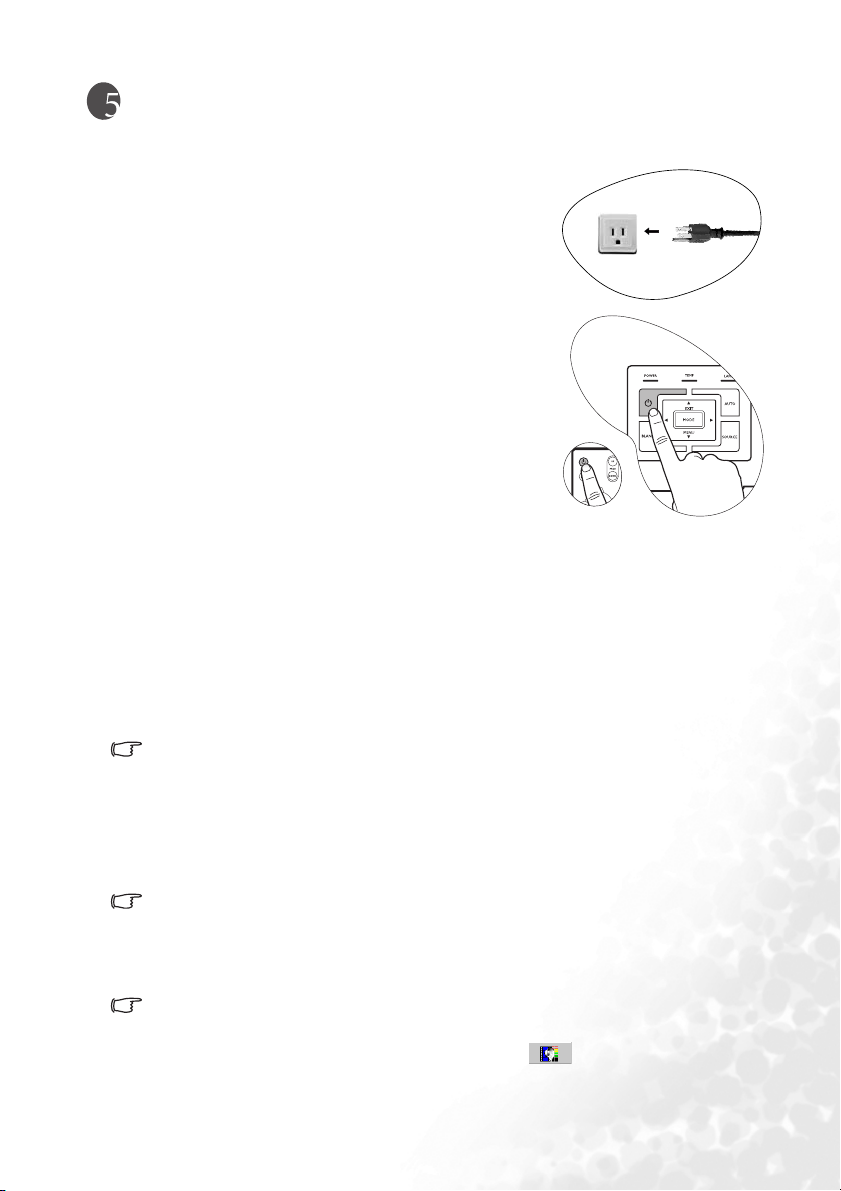
Порядок работы
Запуск
1. Подсоедините шнур питания к проектору и
вставьте вилку в розетку. Включите розетку (если
она с выключателем). Убед ит есь, что при
включении питания Индикатор питания на
проекторе горит оранжевым светом.
2. Снимите крышку объектива. Если крышку не
снять, то она деформируется из-за нагрева.
3. Для включения проектора нажмите и
удерживайте (в течение 2 секунд) кнопку
Питание на пульте ДУ или на проекторе. При
включении питания Индикаторная лампа
питания мигает, а затем горит зеленым светом.
Процедура включения после нажатия кнопки
Power длится около 30 секунд. Вконце
процедуры включения появляется логотип BenQ.
4. При запросе пароля с помощью кнопок со
стрелками введите четыре цифры пароля, затем
нажмите кнопку Auto (Авто). Информацию о
функции парольной защиты см. вразделе"Применение функции парольной
защиты" см. стр.21.
5. Включите все подключенное оборудование.
6. Проектор начинает поиск входных сигналов. Источник входного сигнала, по
которому производится поиск, отображается в центре экрана. Поиск
продолжается до обнаружения источника входного сигнала.
Выбор источника входного сигнала также осуществляется нажатием Source
(Источник) на панели управления проектора или пульте ДУ. Подробнее см. в
разделе "Переключение входного сигнала" см. стр.25.
Если частота / разрешение входного сигнала превышает рабочий диапазон проектора, то
на пустом экране появляется сообщение “Out of Range” (Выход за пределы диапазона).
Применение функции парольной защиты
В целях защиты доступа и предотвращения несанкционированного использования в
проекторе предусмотрена функция установки пароля. Пароль устанавливается с
помощью экранного меню. Информацию о работе с экранным меню см. вразделе
"Порядок работы с меню" см. стр.28.
ПРЕДУПРЕЖДЕНИЕ. Если вы намерены использовать функцию парольной защиты, то
следует предпринять меры по сохранению пароля. Распечатайте данное руководство
(при необходимости), запишите в нем используемый пароль и положите руководство в
надежное место для использования в будущем.
Установка пароля:
ВНИМАНИЕ! После установки пароля включение проектора производится только после
ввода правильного пароля.
1. Откройте экранное меню и перейдите в меню Setting (Настройка)>
Password (Пароль). Выберите пункт On (Вкл.), нажав кнопки Влево 3или
Вправо4.
Порядок работы 21
Page 18

2. При первом включении данной функции на
экране появляется соответствующее
сообщение. Кнопками Вверх 5 и Вниз 6
задаются цифры для каждого символа
пароля. Кнопки Влево 3 и Вправо4
используются для перемещения между
символами пароля.
Установка пароля
00
0
Введите пароль
Нажмите Auto (Авто) для подтверждения
Нажмите5или6для изменения цифры
3
Нажмите
следующему разряду
или4для перехода к
0
3. После ввода всех цифр пароля нажмите
Auto (Авто) для подтверждения. Появится сообщение о подтверждении.
• Во время ввода пароль отображается на экране.
• ВНИМАНИЕ! Запишите выбранный пароль прямо в этом месте руководства на
случай, если вы забудете данный пароль.
Пароль:________
Храните это руководство в надежном месте.
4. Выполните одно из 3 следующих действий.
i. Нажмите Авто для продолжения. После появления сообщения “Password
setup completed” (Задание пароля завершено) настройка окончена.
Чтобы вернуться к предыдущему
ii.
экрану и ввести четыре цифры
заново, нажмите Вверх 5.
iii. Чтобы отменить задание пароля
Использовать 0000в качестве пароля?
Установка пароля
Да Авто Нет 5 Отмена 6
и вернуться в экранное меню,
нажмите Вниз 6.
Если вы забыли пароль...
После установки пароля при следующем включении проектора и в дальнейшем выдается
запрос на ввод четырех цифр пароля. При вводе неправильного пароля появляется
сообщение об ошибке. Можно повторить ввод пароля, выключив проектор (нажатием
кнопки
Питание
вы не можете вспомнить пароль и не записали его в этом руководстве.
) и снова включив его, или перейти к процедуре получения пароля, если
Для перехода к процедуре получения пароля...
Нажмите кнопку Вправо4 и удерживайте ее в течение 5 секунд. На экране проектора
появится закодированное число. Для декодирования этого числа обратитесь в
местный сервисный центр BenQ. Для подтверждения права владения проектором
может потребоваться предоставление документа о его покупке.
Для изменения пароля выполните следующее:
1. Откройте экранное меню и перейдите в меню Setting (Настройка)> Change
Password (Изменить пароль).
2. Нажмите Влево 3 или Вправо4. Появится сообщение “Password Change”
("Изменение пароля").
3. Введите действующий пароль.
i. При вводе правильно пароля вы можете перейти к вводу нового пароля.
ВНИМАНИЕ! Запишите выбранный пароль прямо в этом месте руководства на случай,
если вы забудете данный пароль.
Пароль:________
Храните это руководство в надежном месте.
ii. При вводе неправильного пароля появляется сообщение “Password Error”
("Ошибка пароля"). Чтобы повторить попытку, нажмите Вверх 5. Чтобы
отменить ввод, нажмите Вниз 6.
Порядок работы22
Page 19
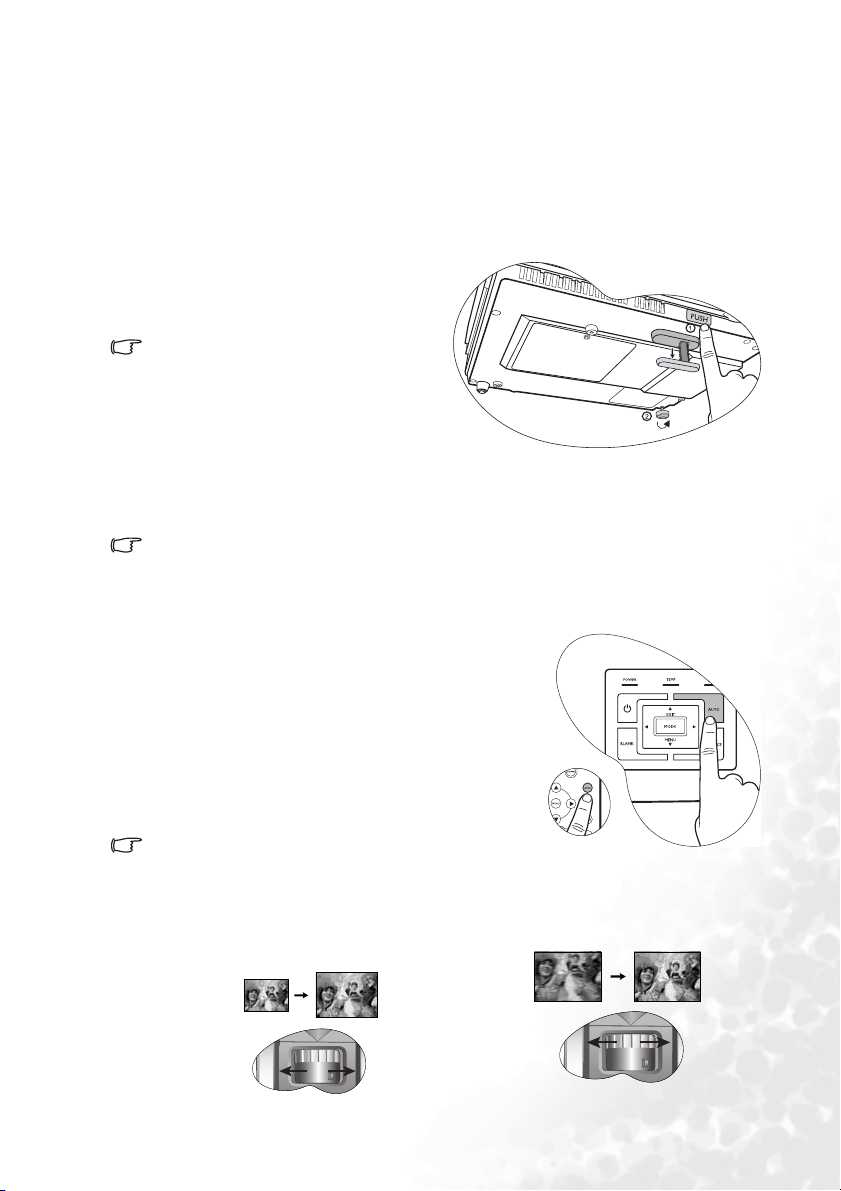
4. Проверьте новый пароль.
i. Для завершения процедуры нажмите Auto (Авто).
ii. Чтобы повторить попытку, нажмите Вверх 5.
iii. Чтобы отменить настройку и вернуться в экранное меню, нажмите Вниз 6.
Регулировка наклона
Проектор оснащен 1 быстро выпускающейся ножкой регулятора и 1 задней ножкой.
С помощью этих ножек осуществляется регулировка линии проецирования по высоте
иуглу. Для регулировки проектора:
1. Поднимите проектор, нажмите
кнопку и разблокируйте
регулятор. Регулятор встанет на
место и защелкнется.
При включенной лампе в объектив
смотреть запрещается. Интенсивный луч
света от лампы может повредить глаза.
2. Для точной регулировки
горизонтального угла
проецирования используйте
заднюю ножку регулятора.
Чтобы убрать ножку, удерживая поднятый проектор, нажмите кнопку переднего
регулятора наклона, затем медленно опустите проектор. Заверните ножку заднего
регулятора наклона в обратном направлении.
Если экран и проектор взаимно не перпендикулярны, то изображение проецируется с
трапецеидальным искажением. Для коррекции отрегулируйте значение Keystone (Кор.
трапец.) вменюPicture (Изображение) на панели управления проектора или на пульте ДУ.
Автоматическая настройка изображения
В некоторых случаях может возникнуть
необходимость оптимизации качества изображения.
Для этого нажмите Auto (Авто) на панели
управления проектора или на пульте ДУ. В течение
3 секунд встроенная функция интеллектуальной
автоматической настройки выполнит перенастройку
частоты и фазы синхронизации для обеспечения
наилучшего качества изображения.
В нижней правой части экрана в течение 3 секунд
будут показаны сведения о текущем источнике сигнала.
ПривключеннойфункцииAuto экран остается пустым.
Точная настройка размера и резкости изображения
1. Отрегулируйте размер
проецируемого изображения с
помощью регулятора масштаба.
2. Затем сфокусируйте изображение
регулятором фокуса.
Порядок работы 23
Page 20
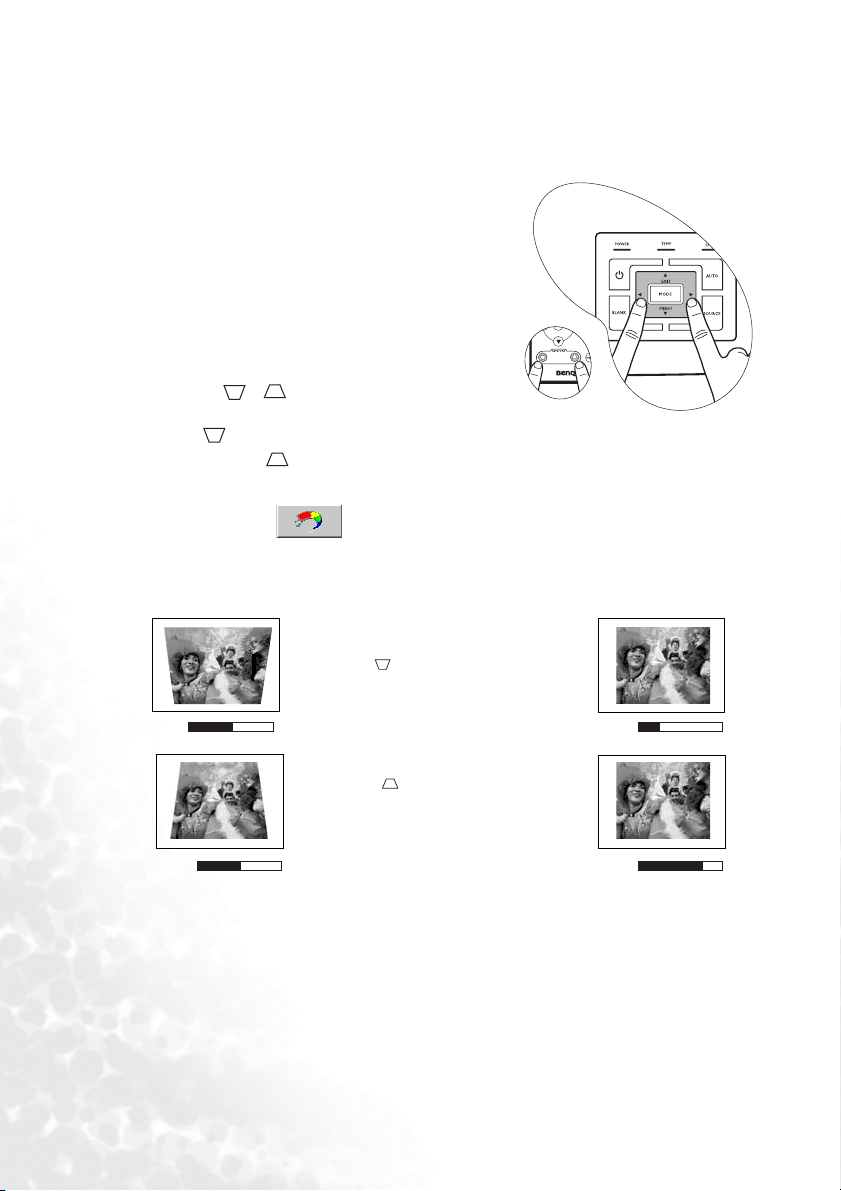
Коррекция трапецеидального искажения
Трапецеидальность выражается в заметном увеличении ширины верхней или нижней
части проецируемого изображения. Это происходит, когда проектор не
перпендикулярен экрану.
Для устранения этого искажения, помимо
регулировки наклона проектора, необходимо
выполнить ручную коррекцию ОДНИМ из
следующих способов.
1. Нажмите 3 Влево/ Вправо4 на панели
управления проектора для вывода индикатора
состояния Keystone (трапеция). Нажмите кнопку
Влево 3для коррекции трапеции вверху
изображения. Нажмите кнопку Вправо 4 для
коррекции трапеции внизу изображения.
2. Нажмите / на пульте ДУ для вывода
индикатора состояния Keystone (трапеция), затем
нажмите для коррекции трапеции вверху
изображения или для коррекции внизу изображения.
3. Нажмите 6 Menu (Меню) на проекторе или Menu (Меню) на пульте ДУ.
Перейдите в меню Picture (Изображение) --> Keystone (Кор. трапец.) и
отрегулируйте значения, пользуясь кнопками Влево 3/ Вправо 4 (на проекторе)
или Влево 3/ Вправо 4 (на пульте ДУ).
Пример:
1. Нажмите кнопку Влево 3 на проекторе
или
2. Нажмите на пульте ДУ или
3. Нажмите Влево 3 на проекторе или 3
на пульте ДУ в меню Picture
Keystone
(Изображение) --> Keystone (Кор. трапец.).
0
1. Нажмите Right 4 на проекторе или
2. Нажмите напультеДУили
3. Нажмите Right 4 на проекторе или 4
на пульте ДУ в меню Picture --> Keystone.
Keystone
-6
Keystone
0
Keystone
+6
Порядок работы24
Page 21
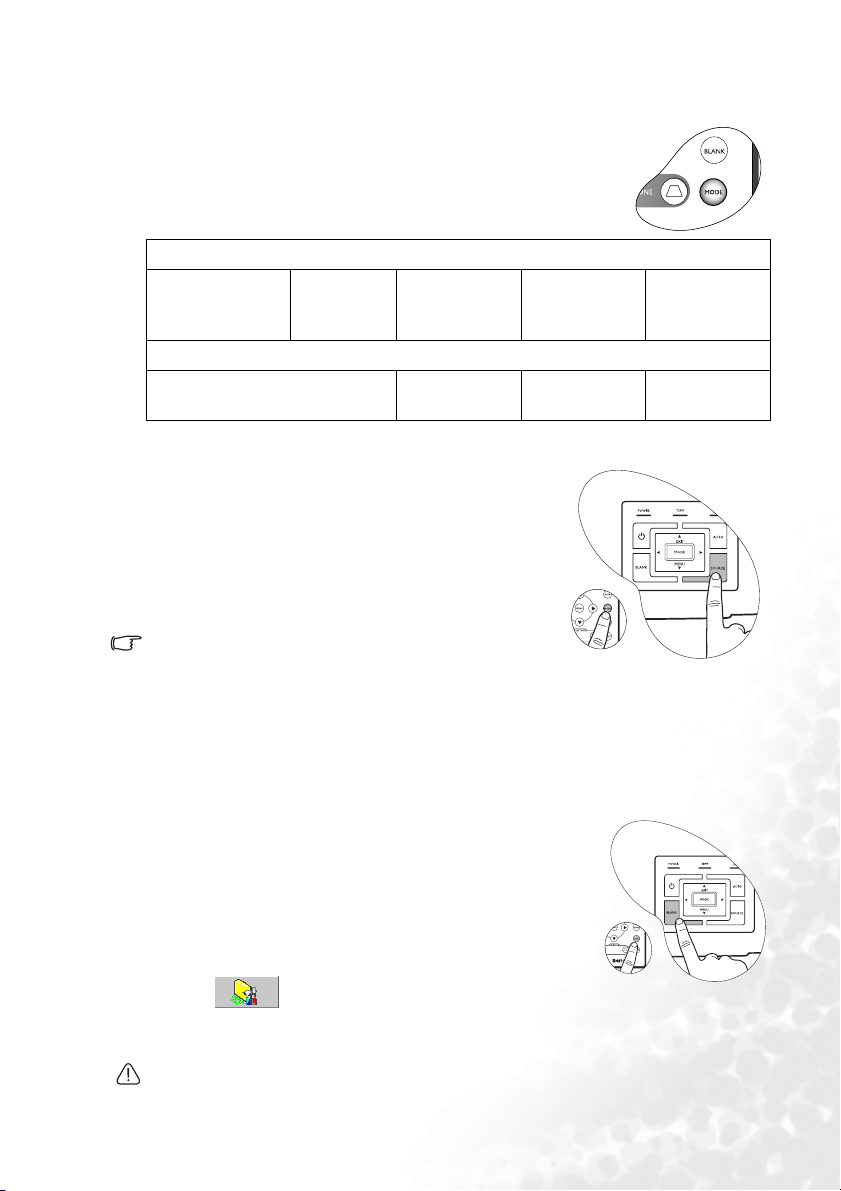
Выборстандартногорежима
В проекторе предусмотрено несколько заранее настроенных
стандартных режимов, позволяющих выбрать наиболее
подходящий для работы или используемого источника
видеосигнала. Для выбора нужного режима работы нажмите
Режимы меню Изображение для разных типов сигналов показаны
ниже. Подробнее см. "Стандартный режим" см. стр.29.
Mode
.
PC Signal Input (входной сигнал ПК)
Brightest (Самый
яркий)(по
умолчанию)
Presentation
(Презентация)
sRGB/Photo
(sRGB/Фото)
Gaming (Игры)Video(Видео)
Входной сигнал YPbPr / S-Video/ Видео
Movie (Фильм)(по умолчанию)Cinema
(Кинотеатр)
Gaming (Игры) Photo (Фото)
Переключение входного сигнала
Проектор можно одновременно подключать к
нескольким устройствам. Тем не менее, одновременно
возможно воспроизведение видеосигнала только от
одного источника. Для последовательного выбора
доступных источников входных сигналов нажмите
Source (Источник) на панели управления проектора
илинапультеДУ. В течение 3 секунд после каждого
нажатия кнопки в центре экрана отображается название
выбранного источника.
Уровень яркости проецируемого изображения при
переключении изменяется в соответствии с выбранным
источником видеосигнала. Презентации данных (графики)
в режиме "PC" (ПК) обычно включают в себя статичные
изображения. В этом случае устанавливается повышенная яркость по сравнению с
режимом "Video" (видео), который обычно используется для просмотра движущихся
изображений (фильмов).
Опции стандартного режима зависят от выбранного источника видеосигнала.
Подробнее см. "Выбор стандартного режима" см. стр.25.
Скрывание изображения
Во время презентации, чтобы привлечь внимание
аудитории, для отключения изображения на экране можно
использовать функцию Blank (Пустой экран). Для
восстановления изображения нажмите любую кнопку на
пульте управления. При отключенном изображении в
правом нижнем углу экрана появляется слово “BLANK”.
Если данная функция активируется при подключенном
сигнале видео/S-Video, воспроизведение звука
продолжается.
В меню Advance (Доп. настройки)-->Blank
Time (Время отображения пустого экрана) можно задать время, по истечении
которого проектор будет автоматически возвращаться к изображению в случае
неактивности.
Во время работы проектора запрещается закрывать проекционный объектив какимлибо предметами - это может привести к нагреванию и деформированию этих
предметов или даже стать причиной возгорания.
Порядок работы 25
Page 22
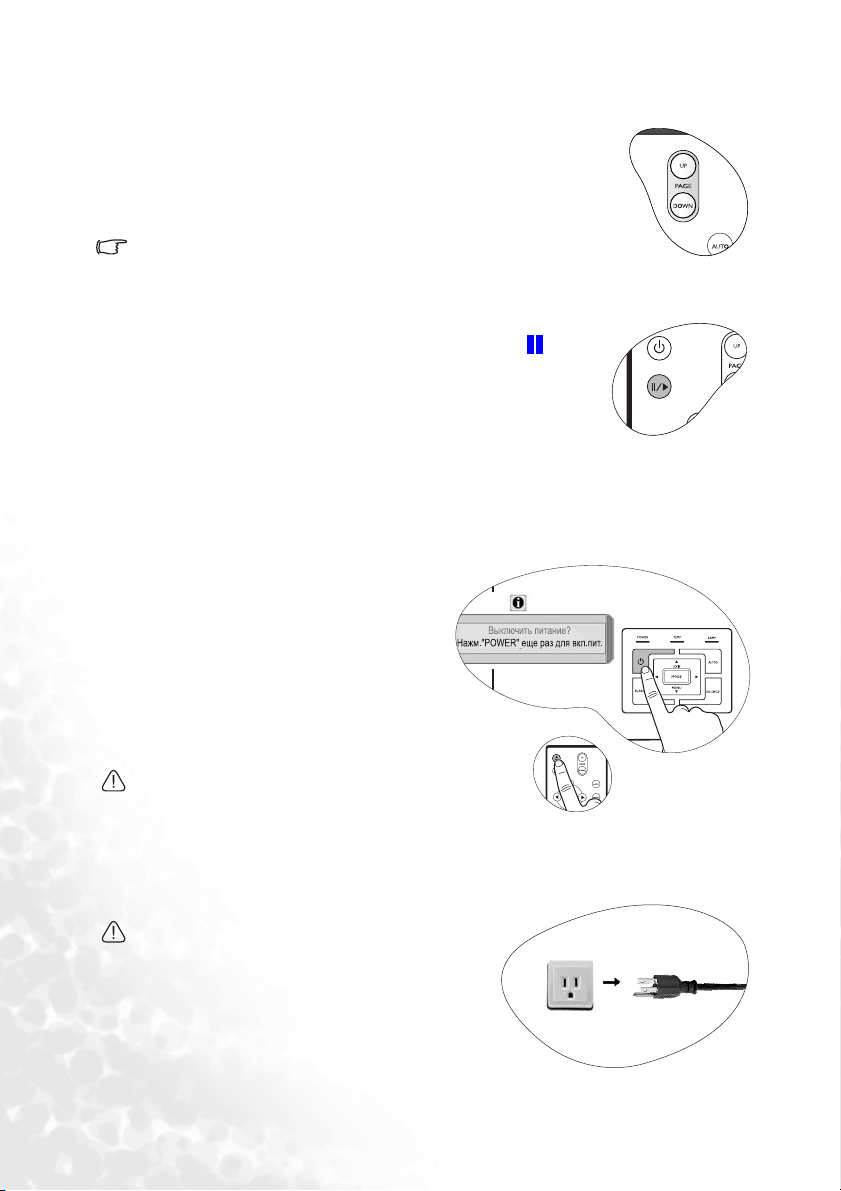
Постраничное пролистывание изображения
С помощью кнопок Перелистывание вверх и Перелистывание
вниз на пульте ДУ можно осуществлять управление программой
отображения (на подключенном ПК), поддерживающей команды
перелистывания вверх/вниз (например, Microsoft
PowerPoint).Подробнее см. "Подключение компьютера" см. стр.
15.
Перед использованием данной функции подключите проектор к ПК
или портативному компьютеру с помощью кабеля USB.
Фиксация изображения
Для остановки изображения нажмите кнопку Пауза на пульте
ДУ. В нижнем правом углу экрана появляется иконка . Для
выхода из режима паузы нажмите кнопку Пауза на пульте ДУ
или кнопку Источник на панели управления проектора.
Обратите внимание, что нажатие кнопки Источник приводит
также к переключению источника входного сигнала.
Хотя изображение зафиксировано на экране, но подключенное
устройство видео или другое устройство продолжает работать. Если подсоединенные
устройства имеют действующий аудиовыход, то звуковое сопровождение продолжает
прослушиваться, несмотря на то, что изображение зафиксировано.
Выключение
1. При нажатии кнопки Питание
появляется предупреждающее
сообщение. Для выключения
проектора снова нажмите Power.
2. Индикатор Power мигает
оранжевым светом и лампа
проектора выключается, а
вентиляторы продолжают работать
примерно 90 секунд для
охлаждения проектора.
• Во время охлаждения проектор не
реагирует на команды, чтобы
обеспечить защиту лампы.
• Чтобы сократить время охлаждения, можно также воспользоваться функцией
быстрого охлаждения. Подробнее см. "Quick Cooling (быстрое охлаждение)
(Выкл.)" см. стр.32.
3. Выньте вилку шнура питания из розетки.
• Не вынимайте вилку шнура питания из
розетки до завершения процедуры
выключения проектора и во время 90-
секундного охлаждения лампы проектора.
• Если проектор выключен неправильно, то
при последующем включении в течение
нескольких минут для предохранения
лампы работают вентиляторы. После
остановки вентиляторов снова нажмите
Power.
Порядок работы26
Page 23
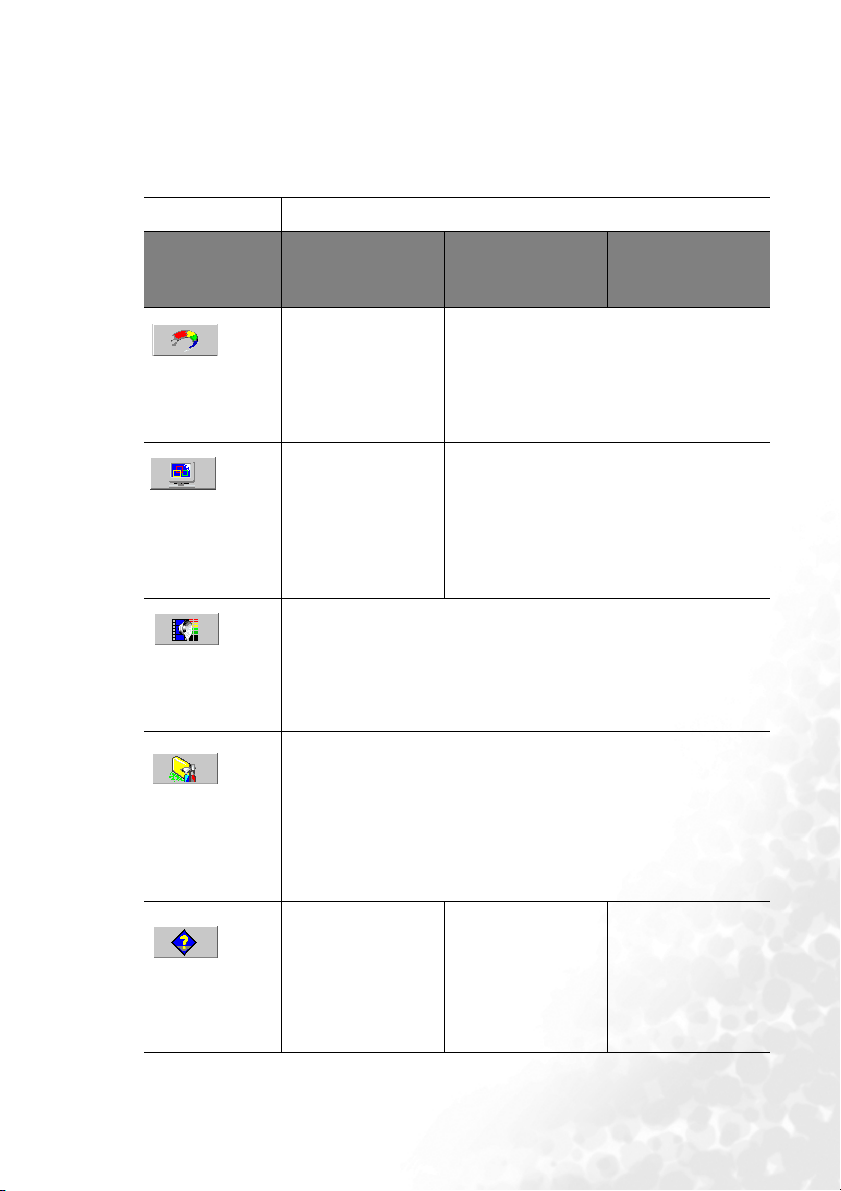
Работа с меню
Система меню
Обратите внимание, что функции экранных меню зависят от типа выбранного
входного сигнала.
Функции меню в зависимости от типа сигнала
Component Video
Подменю PC (ПК) Video / S-Video
Стандартный режим
Keystone (Кор. трапец.)
Color Temp (Цветовая температура)
Brightness (Яркость)
Contrast (Контраст)
Color (Цвет)
Tint* (Окраска)
Auto Resize (Автом.
масштаб)
Aspect Ratio (Формат)
Резкость
Source (Источник
сигнала)
System (Система)
Стандартный режим
Equivalent Lamp Hour
(Время работы
лампы в часах)
Picture
(Изображение)
Доп.
настройка
изобр.
Setting
(Настройки)
Advance
(Доп.
настройка)
Information
(Информация)
Стандартный режим
Keystone (Кор. трапец.)
Color Temp (Цветовая
температура)
Brightness (Яркость)
Contrast (Контраст)
Auto Resize (Автом.
масштаб)
Aspect Ratio (Формат)
H Position (Положение
по горизонтали)
Пол. по вертикали
Phase (Фаза)
HSize(Размерпогориз.)
Mute (Выкл. звука)
Volume (Громкость)
OSD Time (Время отобр. экранного меню)
Quick Cooling (Быстрое охлаждение)
Password (Пароль)
Change Password (Изменить пароль)
Reset (Завод. настройки)
Mirror (Зеркало)
Blank Time (Время отобр. пус. экрана)
Source Scan (Поиск источника)
Language (Язык)
Splash Screen (Начальный экран)
High Altitude Mode (Режим работы для
большой высоты над уровнем моря)
Auto Off (Автом. выключение)
Economic Mode (Экономичный режим)
Source (Источник
сигнала)
Resolution
(Разрешение)
Стандартный режим
Equivalent Lamp Hour
(Время работы
лампы в часах)
При подключенном сигнале видео или S-Video данная функция доступна только при
выборе системы NTSC.
(компонентное
видео)
Source (Источник
сигнала)
Resolution
(Разрешение)
Стандартный режим
Equivalent Lamp Hour
(Время работы
лампывчасах)
Порядок работы 27
Page 24

Порядок работы с меню
Проектор оснащен системой экранных меню для выполнения различных настроек и
регулировок.
Экранное меню доступно на 17 языках.(Подробнее см. раздел "4. Меню Advance
(Доп. настройка)" см. стр.33).
В следующем примере описывается регулировка трапецеидальности.
1. Для включения экранного меню
нажмите кнопку 6 Menu на
проекторе или Menu на пульте ДУ.
2. Пользуясь кнопками 3 Влево/
Вправо 4 на проекторе или
кнопками Влево 3/ Вправо 4на
пульте ДУ, перейдите в меню
Picture (Изображение).
3. Используйте 5Exit или 6Menu на
проекторе или 6 / 5 на пульте ДУ
для выбора Keystone.
4. Отрегулируйте значения
коррекции трапеции,
пользуяськнопками Влево 3/
Вправо 4на проекторе или
кнопками Влево 3/ Вправо
4 на пульте ДУ.
5. Нажмите 5Exit на проекторе
или нажмите Menu дважды*
на пульте ДУ для выхода и
сохранения настроек.
*После первого нажатия
выполняется возврат в подменю, а
после второго данное экранное
меню закрывается.
Порядок работы28
Page 25
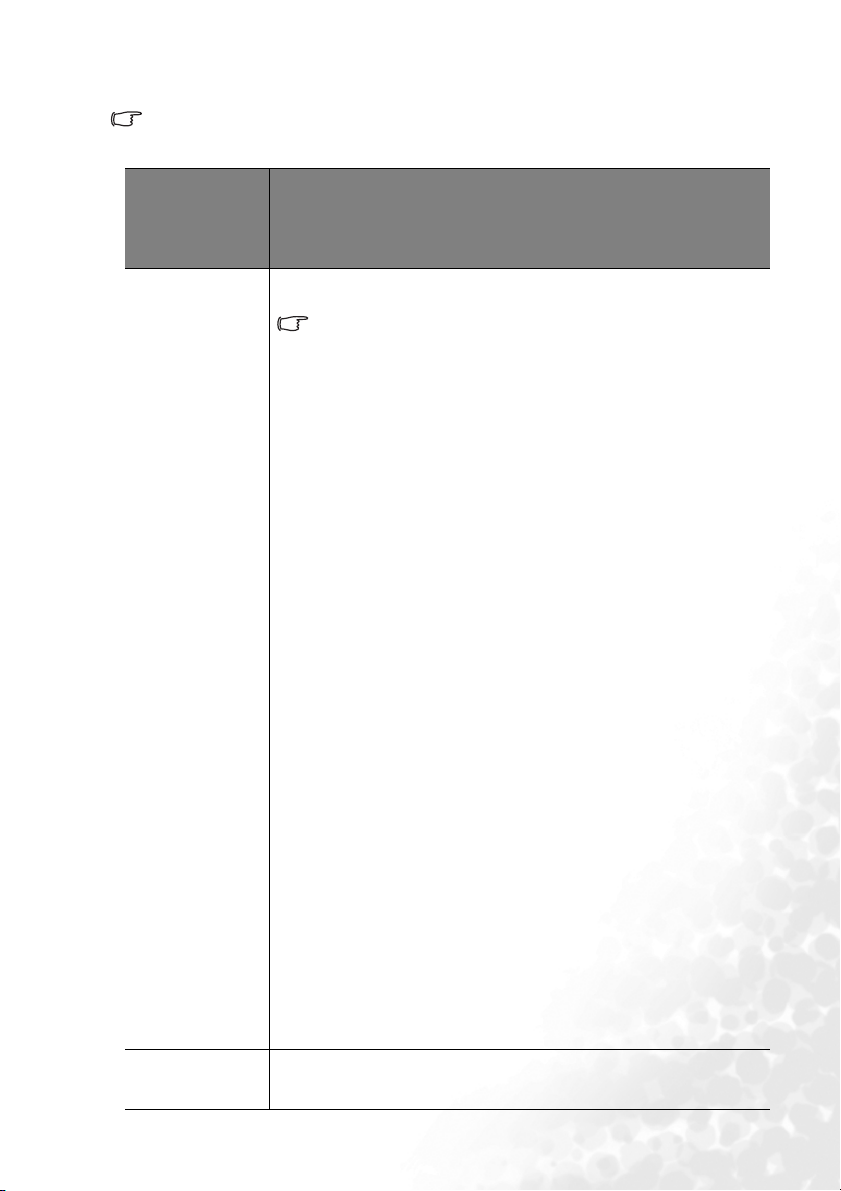
1. Меню Picture (Изображение)
Выполнение настройки некоторых типов изображения возможно только при
использовании определенных источников входных сигналов. Недоступные настройки
на экране не показаны.
ФУНКЦИЯ
(настройка /
значение по
умолчанию)
Стандартный
режим
(ПК:Brightest
(Самый
яркий);
YPbPr/
S-Video /
видео:Movie
(фильм))
Keystone (кор.
трапец)(0)
ОПИСАНИЕ
Стандартные режимы позволяют оптимизировать настройку
изображения в соответствии с типом программы.
Для выбора стандартного режима можно пользоваться кнопкой
"Mode" (Режим) на пульте ДУ. Подробнее см. "Выбор
стандартного режима" см. стр.25.
PC Signal Input (входной сигнал ПК)
1. Режим Brightest (Самый яркий)(по умолчанию):
Устанавливает максимальную яркость проецируемого
изображения. Данный режим удобен, если требуется повышенная
яркость изображения, например, при работе с проектором в
хорошо освещенном помещении.
2. Presentation Mode (Режим презентации): предназначен для
демонстрации презентаций В этом режиме яркость подбирается
таким образом, чтобы обеспечить корректную цветопередачу
изображения, передаваемого с ПК или портативного компьютера.
3.
Режим sRGB/Photo (sRGB/Фото)
чистота цветов RGB для обеспечения максимально корректной
передачи изображений вне зависимости от настроек яркости. Этот
режим наиболее пригоден для просмотра фотографий, снятых
поддерживающей цветовое пространство sRGB и правильно
откалиброванной камерой, а также для просмотра ПК-графики и
документов, созданных в таких приложениях, как AutoCAD.
4. Gaming Mode (Игровой режим): Предназначен для
компьютерных игр в помещении с ярким освещением.
5. Vid eo Mode (Режим видео). Этот режим подходит для просмотра
фильмов, видеоклипов, снятых цифровой камерой, атакже
цифрового видео с выхода ПК в помещении с малой
освещенностью (втемноте).
: Устанавливается максимальная
Входной сигнал YPbPr / S-Video / Видео
1. Режим Movie (фильм)(по умолчанию): Этот режим подходит
для домашнего просмотра фильмов и ТВ-программ
цветами при малой освещенности (втемноте).
2. Режим Cinema (Кинотеатр): Этот режим наиболее подходит для
домашнего просмотра DVD-фильмов при малой освещенности (в
темноте).
3. Gaming Mode (Игровой режим): Этот режим наиболее подходит
для компьютерных игр (игр на приставке) дома в условиях
обычной освещенности.
4. Режим Photo (Фото): Этот режим идеален для просмотра
цифровых фотографий, снятых при дневном свете правильно
откалиброванной камерой, поддерживающей цветовое
пространство sRGB, а также для просмотра фото-CD. Отличается
хорошо сбалансированными насыщенностью цвета и яркостью.
Коррекция трапецеидального искажения изображения. Подробнее см.
раздел "Коррекция трапецеидального искажения" см. стр.24.
с насыщенными
Порядок работы 29
Page 26

Color Temp
(цветовая
температура)
(зависит от
выбранного
стандартного
режима)
Brightness
(яркость)
(зависит от
выбранного
источника
видеосигнала)
Contrast
(Контраст)
(зависит от
выбранного
источника
видеосигнала)
Color (Цвет)
(зависит от
выбранного
источника
видеосигнала)
Tint (Окраска)
(50)
Имеется четыре варианта настроек цветовой температуры*.
1. T1: С максимальной цветовой температурой, изображение с
максимальным количеством голубого в белом цвете, по
сравнению с другими настройками.
2. T2: увеличение количества голубого цвета в белом.
3. T3: стандартная настройка оттенков белого.
4. T4: увеличение количества красного цвета в белом.
*Информация о цветовой температуре:
Для различных целей "белыми" могут считаться разные оттенки.
Один из распространенных методов представления белого цвета
известен как "цветовая температура". Белый цвет с низкой цветовой
температурой выглядит красновато-белым. Белый цвет с высокой
цветовой температурой выглядит синевато-былым.
Настройка яркости изображения. Чем больше значение - тем
больше яркость изображения. Чем меньше значение - тем темнее
изображения. Отрегулируйте данную настройку так, чтобы темная
область изображения была черного цвета и были видны детали в
этой области.
-30
Настройка степени различия между темными и светлыми цветами
изображения. Чем больше значение - тем больше контраст. Данный
параметр используется для установки максимального уровня
белого цвета после регулировки уровня яркости в соответствии с
выбранным источником видеосигнала и условиями просмотра.
-30
Увеличение или уменьшение интенсивности цвета изображения.
Регулирование цветового оттенка изображения. Чем выше
значение, тем больше зеленого цвета в изображении. Чем ниже
значение, тем больше красного цвета в изображении.
При подключенном сигнале Видео или S-Video данная функция
доступна только при выборе системы NTSC.
50
50
+70
+70
Порядок работы30
Page 27

2. Меню Pro-Picture (Доп. настройка изображения)
Выполнение настройки некоторых типов изображения возможно только при
использовании определенных источников входных сигналов. Недоступные настройки
на экране не показаны.
ФУНКЦИЯ
(настройка /
значение по
умолчанию)
Auto Resize
(Автом.
масштаб)(вкл.)
Aspect Ratio
(масштаб) (4:3)
HPosition
(горизонтальное
положение)(0)
V Position
(вертикальное
положение)(0)
Phase (фаза)
(зависит от
выбранного
источника
видеосигнала)
HSize(размер по
горизонтали)(0)
Sharpness
(резкость) (15)
ОПИСАНИЕ
Используется для автоматического изменения разрешения входного
изображения в пикселях в соответствии с исходным разрешением проектора.
Вкл: Разрешение входного сигнала в пикселях преобразуется в соответствии с
исходным изображением проектора (800 x 600). Если входной сигнал имеет
меньшее разрешение, перед проецированием на экран промежутки между
пикселями в изображении автоматически заполняются (интерполируются).
Это может привести к ухудшению четкости изображения.
Выкл: Разрешение изображения остается без изменений (преобразование
пикселей не производится). Если входной сигнал имеет меньшее разрешение,
размер проецируемого изображения окажется меньше полного размера
экрана. Для увеличения размера изображения можно также отрегулировать
настройки масштаба или передвинуть проектор ближе к экрану. После этого
может также потребоваться настройка фокуса проектора.
Предусмотрено два формата изображения.
1. 4:3 (для стандартного экрана) 2. 16:9 (для широкого экрана)
Масштаб 16:9 доступен только при подключении источника
видеосигнала через компонентный видеовход и подаче
изображения, имеющего формат 16:9. Подробнее см. "Подключение
источника видеосигнала, оснащенного компонентным
видеовыходом" см. стр.18и "Получение предпочтительного
размера проецируемого изображения" см. стр.12.
Регулирование горизонтального
положения проецируемого
изображения.
-30 +30
Регулирование вертикального
положения проецируемого
изображения.
-30
Эта функция позволяет регулировать фазу
синхронизации, снижая искажение изображения.
Настройка ширины изображения по горизонтали.
Регулирование резкости изображения.
+30
Порядок работы 31
Page 28

3. Меню Setting (Настройки)
ФУНКЦИЯ
(настройка /
значение по
умолчанию)
Mute (выкл.
звука)(Выкл.)
Vol ume
(громкость)(5)
OSD Time
(время
отображения
экранного
меню)(10)
Quick Cooling
(быстрое
охлаждение)
(Выкл.)
Password
(пароль)
(Выкл.)
ОПИСАНИЕ
Используется для включения и выключения воспроизведения звука
через динамик проектора.
Регулирование уровня громкости звука.
Выбор времени отображения экранного меню после последнего
нажатия кнопки. Составляет от 5 до 100 секунд.
Используется для включения и выключения функции быстрого
охлаждения. При установке значения On (Вкл.) функция активна, и
время охлаждения проектора сокращается приблизительно до 30
секунд по сравнению с нормальным временем охлаждения, равным
90 секундам.
Функция парольной защиты устанавливается по выбору. Установка
(вкл) ограничивает использование проектора, обеспечивая доступ
только при вводе пароля. При первом включении данной функции
необходимо задать пароль. Подробнее см. раздел "Применение функции
парольной защиты" см. стр.21. Проектор защищен паролем после
установки пароля и выбора этой функции. Включение проектора
производится только после ввода правильного пароля.
ПРЕДУПРЕЖДЕНИЕ. Если вы намерены использовать функцию
парольной защиты, то следует предпринять меры по сохранению
пароля.
Распечатайте данное руководство (при необходимости),
запишите в нем используемый пароль и положите руководство в
надежное место для использования в будущем.
Пароль вводится с помощью кнопок на проекторе или на пульте ДУ.
On
Change
Password
(Изменить
пароль)
Reset
(Восстано-
вление
настройки)
Порядок работы32
Во время ввода пароль отображается на экране.
Перед изменением производится запрос действующего пароля.
Подробнее см. раздел "Применение функции парольной защиты" см.
стр.21.
Восстановление стандартных заводских настроек.
Сброс следующих настроек не производится: Mirror (зеркало),
Language (язык), Password (пароль), High Altitude Mode (режим
работы на большой высоте над уровнем моря), Phase (фаза) и H
Position (горизонтальное положение).
Page 29

4. Меню Advance (Доп. настройка)
ФУНКЦИЯ
(настройка /
значение по
умолчанию)
Mirror
(зеркало)
(фронтальное
расположение,
крепление к
полу)
Blank Time
(время
отображения
пустого
экрана) (20)
Source Scan
(поиск
источника)
(Выкл.)
Language
(язык)
(английский)
Splash Screen
(начальный
экран)
(логотип
BenQ)
ОПИСАНИЕ
Проектор можно устанавливать под потолком или сзади экрана, а
также с одним или несколькими зеркалами. При необходимости
установки под потолком обращайтесь к поставщику за комплектом
крепления под потолком (дополнительная принадлежность).
Подробнее см. раздел "Выбор места расположения проектора" см.
стр.11.
Задание времени отображения пустого экрана после включения
функции Blank (Пустой экран), по истечении данного времени снова
выводится изображение.
Установка автоматического поиска входных сигналов. При
установленном значении On (вкл) проектор выполняет поиск
входных сигналов до обнаружения сигнала. Если данная функция не
включена, то проектор выбирает последний использовавшийся
входной сигнал. По умолчанию используется значение "RGB".
Выбор языка для экранных меню.
Пользуясь кнопками Влево 3/ Вправо 4на проекторе или Влево
3/ Вправо 4на пульте ДУ, выберите требуемый язык.
Позволяет выбрать заставку, которая появляется при включении
проектора. Предусмотрены 3 режима: по умолчанию (логотип
BenQ), черный экран и синий экран.
Порядок работы 33
Page 30

High Altitude
Mode (режим
работы на
большой
высоте над
уровнем
моря)(Выкл.)
Auto Off
(автомати-
ческое
выключение)
(Выкл.)
Economic
Mode
(экономичный
режим)
(Выкл.)
Режим предназначен для работы на большой высоте над уровнем
моря или при высокой температуре. Рекомендуем использовать этот
режим в том случае, если высота над уровнем моря превышает 3000
футов или температура превышает 40
°C, а также в любом другом
случае при непрерывной работе проектора в течение длительного
времени (более 10 часов) без останова.
Для включения режима большой высоты установите значение On
(вкл), пользуясь кнопками Влево 3 / Вправо 4на проекторе или
пульте ДУ. Появится сообщение о подтверждении. Нажмите Auto
(Авто).
Рекомендуется включить режим большой высоты, выбрав значение On
(вкл), если вы находитесь на высоте более 3000 футов или если
температура окружающей среды превышает 40°C.
Включить режим большой высоты?
Да Авто Нет 5
При следующем включении проектора в качестве напоминания
появится сообщение, показанное ниже.
Текущий статус
Этот режим используется для защиты проектора при работе в экстремальных
условиях и может привести к увеличению скорости вентилятора.
Режим большой высоты ВКЛ
При работе в режиме "High Altitude" возможно повышение уровня
шума, связанное с увеличением частоты вращения вентилятора,
необходимым для улучшения охлаждения и работы системы.
При эксплуатации проектора в других сложных условиях (отличных
от вышеуказанных) возможно автоматическое отключение
проектора, обеспечивающее его защиту от перегрева. Вподобных
случаях следует переключиться в режим "Большая высота" для
предотвращения отключения проектора. Однако это не означает, что
данный проектор можно эксплуатировать абсолютно в любых
сложных и жестких условиях окружающей среды.
При использовании данной функции происходит автоматическое
выключение проектора при отсутствии входного сигнала в течение
заданного периода времени. Чтобы задать время, по истечении
которого происходит отключение проектора, пользуйтесь кнопками
Влево 3/ Вправо 4на проекторе или пульте ДУ. При выборе
значения Off (Выкл.) данная функция отключается.
Используется для снижения шумов в системе и сокращения
энергопотребления на 20%. Если данный режим включен,
уменьшается мощность светового потока, чтоприводиткснижению
яркости проецируемого изображения.
Работа проектора в экономичном режиме позволяет увеличить
время до автоматического отключения лампы по таймеру. Более
подробную информацию о расчете времени работы лампы см. в
разделе "Расчет времени работы лампы" см. стр.37.
Порядок работы34
Page 31

5. Меню Information (Информация)
Показывает текущее рабочее состояние проектора.
Выполнение настройки некоторых типов изображения возможно только при
использовании определенных источников входных сигналов. Недоступные настройки
на экране не показаны.
ФУНКЦИЯ ОПИСАНИЕ
Source
(Источник)
Resolution
(Разрешение)
показывает текущий источник сигнала.
Показывает исходное разрешение входного сигнала.
Application
Mode
(Стандартный
режим)
Equivalent
Lamp Hour
(Время
работы
лампы
в часах)
System
(Система)
Показывает режим, выбранный в меню Picture.
Показывает наработку лампы в часах.
Показывает формат системы входного видеосигнала - NTSC, SECAM
или PA L.
Порядок работы 35
